Page 1
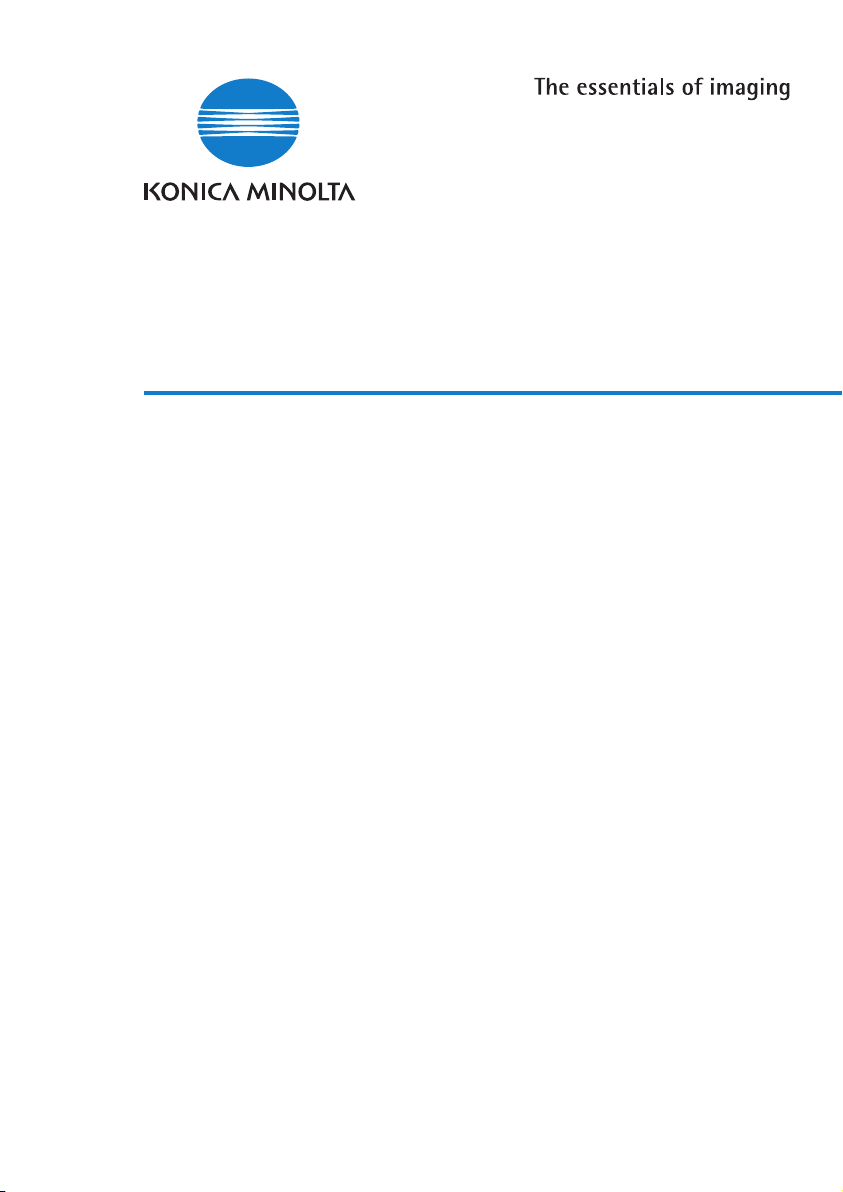
Di2510f/Di3510f
Betjeningsvejledning
Page 2
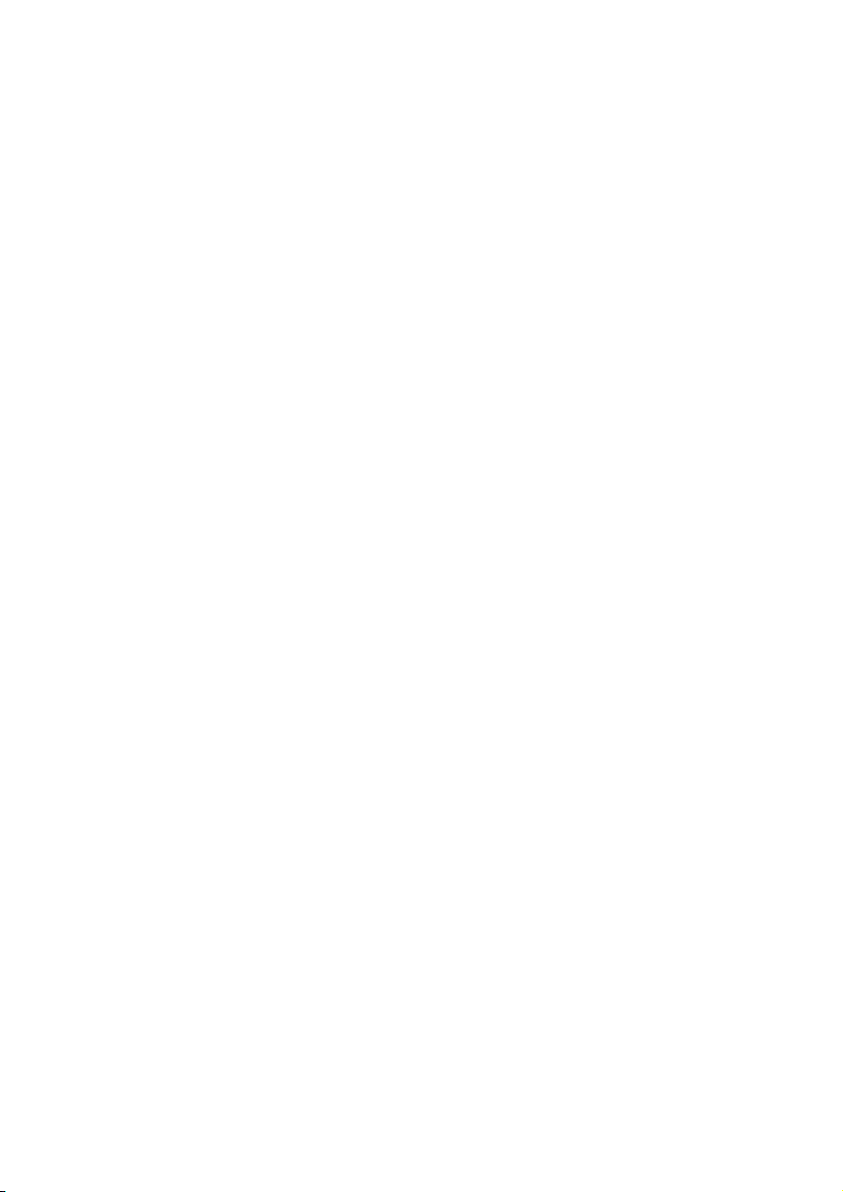
Page 3
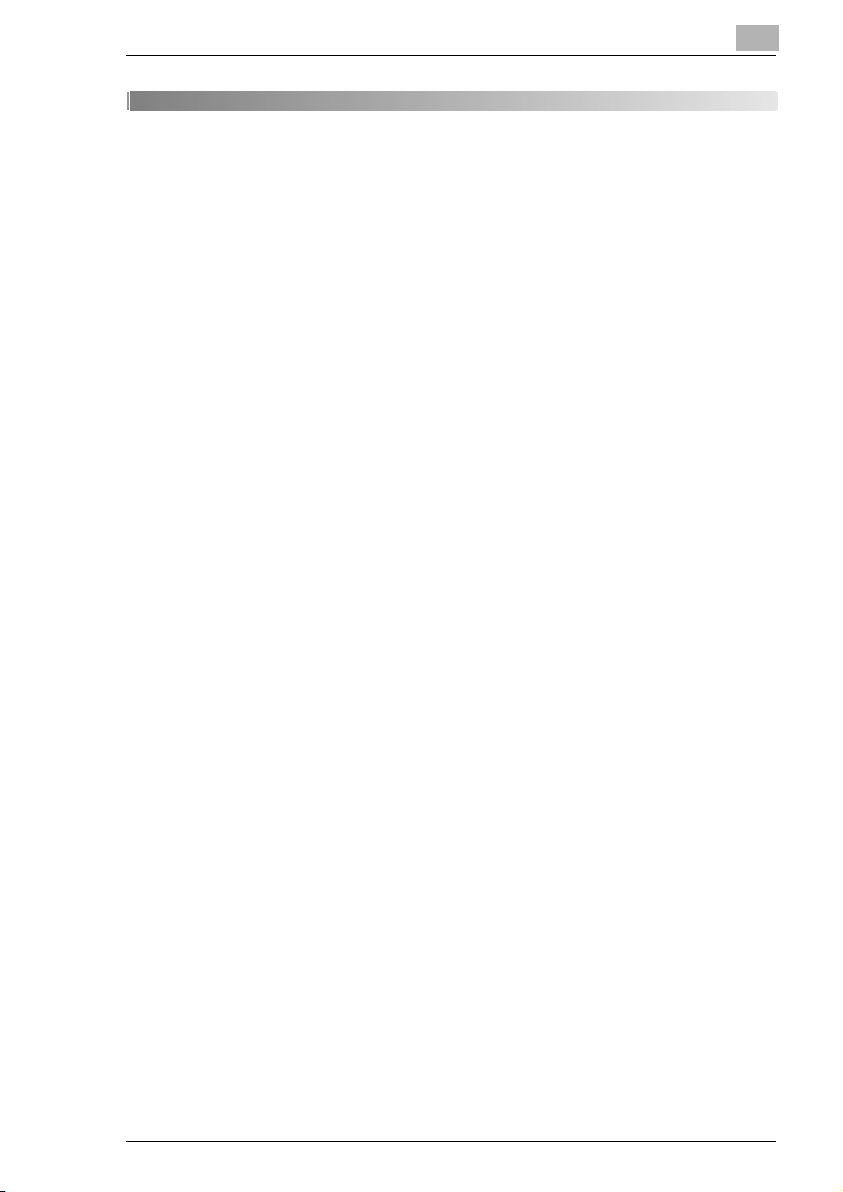
Indholdsfortegnelse
1 Indledning
1.1 Vi ønsker tilfredse kunder............................................................1-1
1.2 Beskrivelse af betjeningsvejledningens symboler og
tekstformater.................................................................................1-2
1.3 Betjeningsvejledningen – i trykt og digital form........................1-3
Betjeningsvejledning (trykt version) ................................................1-3
Udvidet betjeningsvejledning (digital version på cd).......................1-3
1.4 Beskrivelse af grundlæggende begreber og symboler.............1-4
Papirindføring..................................................................................1-4
“Bredde” og “Længde”.....................................................................1-4
Længdeformat.................................................................................1-5
Tværformat......................................................................................1-5
Stående og liggende.......................................................................1-5
Displayikoner...................................................................................1-6
Figurer for papirforsyningen............................................................1-6
1.5 Energy Star® .................................................................................1-7
Hvad er et ENERGY STAR®-produkt?...........................................1-7
1.6 Enhederne og deres funktioner...................................................1-8
1.7 Enhedernes navne og deres funktioner....................................1-13
Hovedenhed..................................................................................1-13
Ekstraudstyr..................................................................................1-18
Faxoption navne og funktioner......................................................1-21
2 Sikkerhedsoplysninger
2.1 Advarselssymboler.......................................................................2-1
2.2 Symbolernes betydning ...............................................................2-1
ADVARSEL.....................................................................................2-2
FORSIGTIG ....................................................................................2-4
2.3 Forholdsregler ved almindelig brug............................................2-6
2.4 Forskelligt......................................................................................2-7
Gebührenimpuls (für deutsche und Schweizer Benutzer)...............2-8
CE-mærkning (overensstemmelseserklæring)................................2-8
2.5 Lasersikkerhed..............................................................................2-9
Intern laserstråling...........................................................................2-9
CDRH Regulation..........................................................................2-10
Di2510f/Di3510f
Page 4
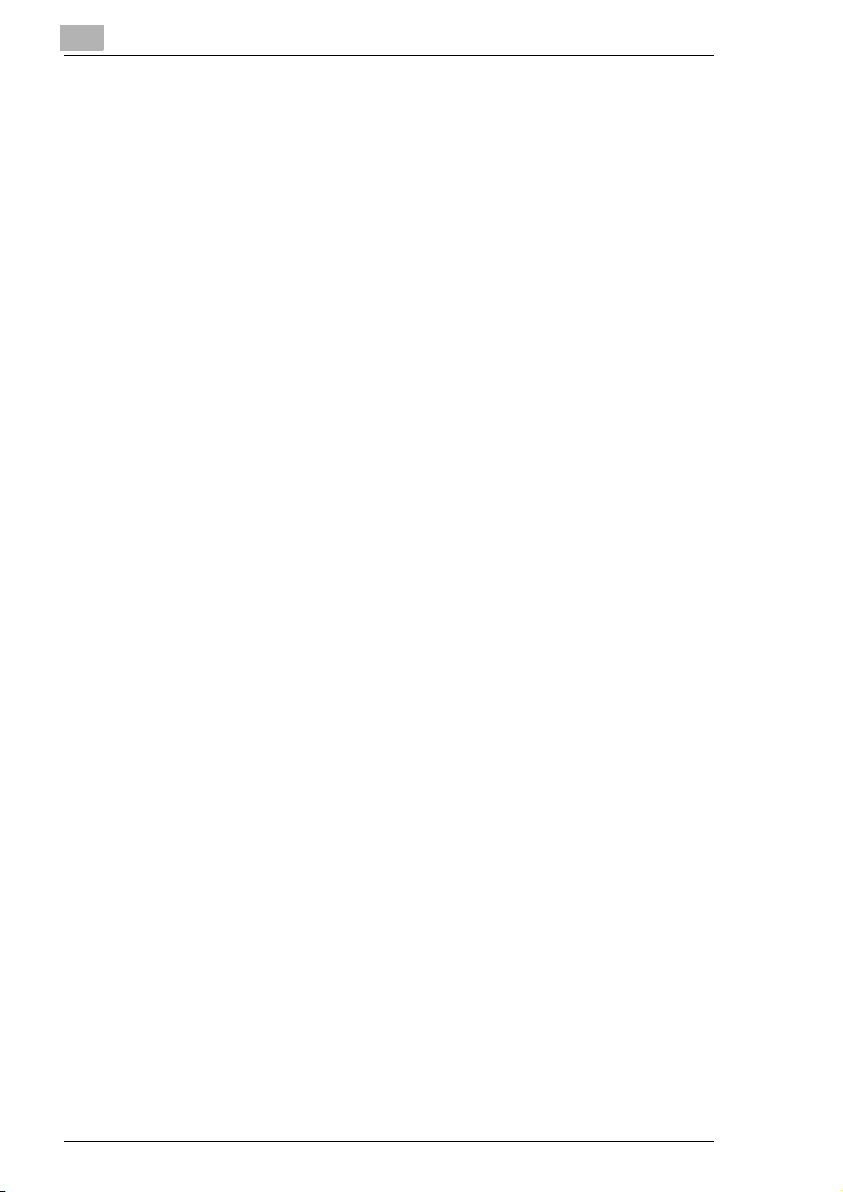
Til europæiske brugere................................................................. 2-11
Til danske brugere........................................................................2-11
For finske, svenske brugere ......................................................... 2-11
For norske brugere....................................................................... 2-12
Laser-sikkerhedsmærkat.............................................................. 2-13
Ozonfrigivelse...............................................................................2-13
Støj ............................................................................................... 2-14
Anmærkning til Ni-MH-batterier.................................................... 2-14
2.6 Forholdsregler ved installation................................................. 2-15
Opstillingssted..............................................................................2-15
Strømkilde .................................................................................... 2-15
Pladsbehov...................................................................................2-16
2.7 Forholdsregler ved betjening.................................................... 2-17
Driftsmiljø...................................................................................... 2-17
Korrekt anvendelse....................................................................... 2-17
Transport af maskinen.................................................................. 2-18
Håndtering af forbrugsstoffer........................................................2-19
Opbevaring af kopier.................................................................... 2-19
2.8 Restriktioner for kopiering ........................................................ 2-20
3 Funktioner til rådighed CD
4 Før De kopierer
4.1 Navnene på betjeningspanelets dele og deres funktioner....... 4-1
4.2 Indstillingskontrol ....................................................................... CD
4.3 Bruger adgang............................................................................. CD
4.4 Forstørrelse af berøringspanelets skærme .............................. CD
4.5 Tænde og slukke for maskinen...................................................4-4
For at tænde for maskinen ............................................................. 4-4
Når kopimaskinen tændes..............................................................4-5
For at slukke for maskinen ............................................................. 4-5
Når hovedafbryderen er slukket .................................................... 4-6
Automatisk panelnulstilling .............................................................4-6
Energisparefunktion........................................................................ 4-7
Hvilefunktion................................................................................... 4-7
4.6 Indstiller kontrolpanelets vinkel................................................. CD
4.7 Betjening af berøringspanelet.....................................................4-8
Beskrivelse af berøringspanelet .....................................................4-8
Standardindstillinger....................................................................... 4-8
Skærmen Auto................................................................................ 4-9
Kopi-skærm .................................................................................... 4-9
Di2510f/Di3510f
Page 5
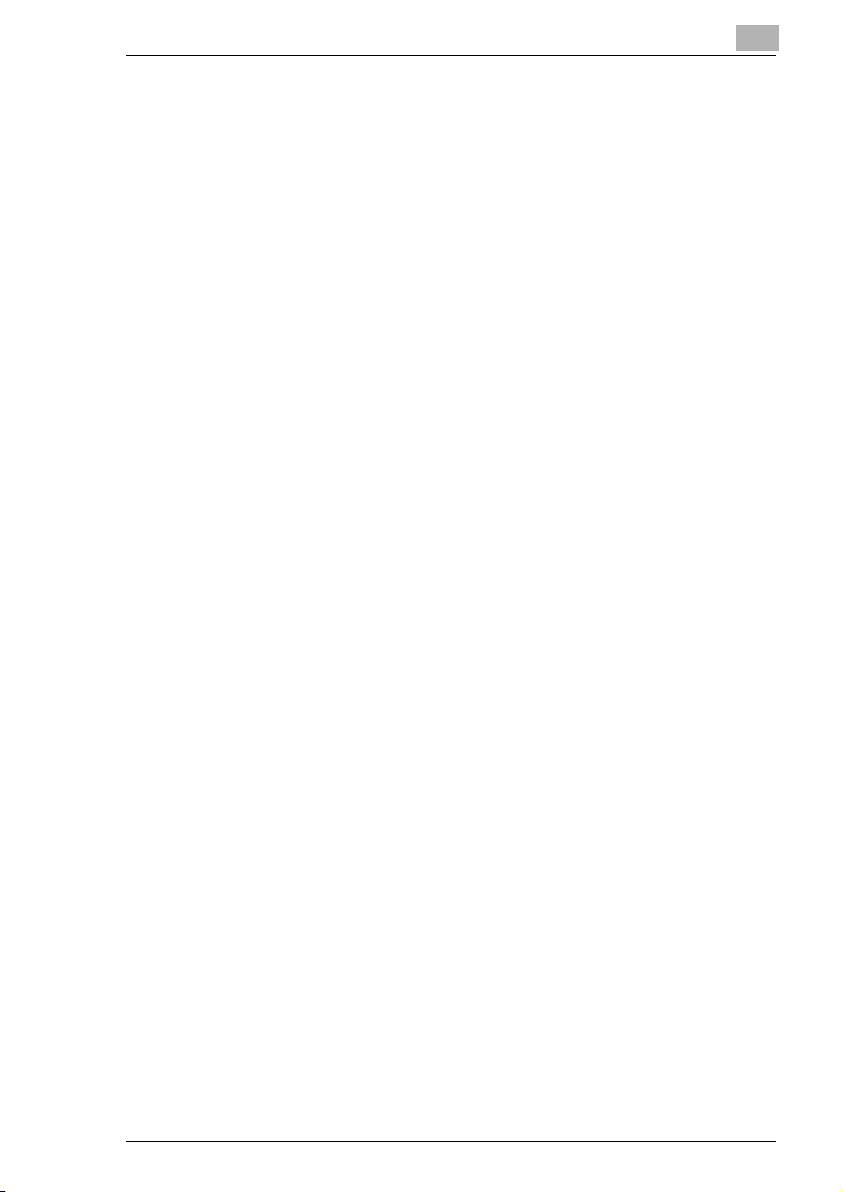
Fax-skærm....................................................................................4-10
Betjening af berøringspanelet.......................................................4-11
Beskrivelse af skærmene..............................................................4-12
Skærm Jobliste .............................................................................. CD
Hukommelse genopkald................................................................. CD
Verificering af transmissionsaktivitet.............................................. CD
Til verificering af dokumenter, der er lagret på BBS ...................... CD
Til verificering af dokumenter, der er lagret i den
private postbakke........................................................................... CD
Kontrol af generelle dokumenter, der er lagret............................... CD
5 Kopieringer
5.1 Kopiering fra skærmen Auto........................................................5-1
5.2 Fremstilling af kopier....................................................................5-2
5.3 Standsning af kopiering ...............................................................5-4
Standsning/genstart/sletning af et kopijob ......................................5-4
5.4 Afbrydelse af et kopijob .............................................................. CD
5.5 Fremstilling af kopier ved brug af konti..................................... CD
5.6 “Forside”-funktion....................................................................... CD
5.7 “Sideindsættels”-funktion........................................................... CD
5.8 “OHP”-funktion ............................................................................ CD
5.9 “Margen”-funktion ....................................................................... CD
5.10 “Fjern kant/ramme”-funktion...................................................... CD
5.11 “Gentag billede”-funktion ........................................................... CD
5.12 “Distribution”-funktion................................................................ CD
5.13 “Vandmærke”-funktion................................................................ CD
5.14 “Billed stempling”-funktion ........................................................ CD
5.15 “Sort-hvid omvendt”-funktion .................................................... CD
5.16 “Separat scanning”-funktion...................................................... CD
6 Faxer
6.1 Før man anvender faxen...............................................................6-1
Skærmen Grundfunktioner..............................................................6-1
Skærmen Auto ................................................................................6-1
Transmitterer en fax........................................................................6-1
Kopiering.........................................................................................6-2
Visning af fax-skærmen ..................................................................6-2
Fax-skærm......................................................................................6-2
Di2510f/Di3510f
Page 6
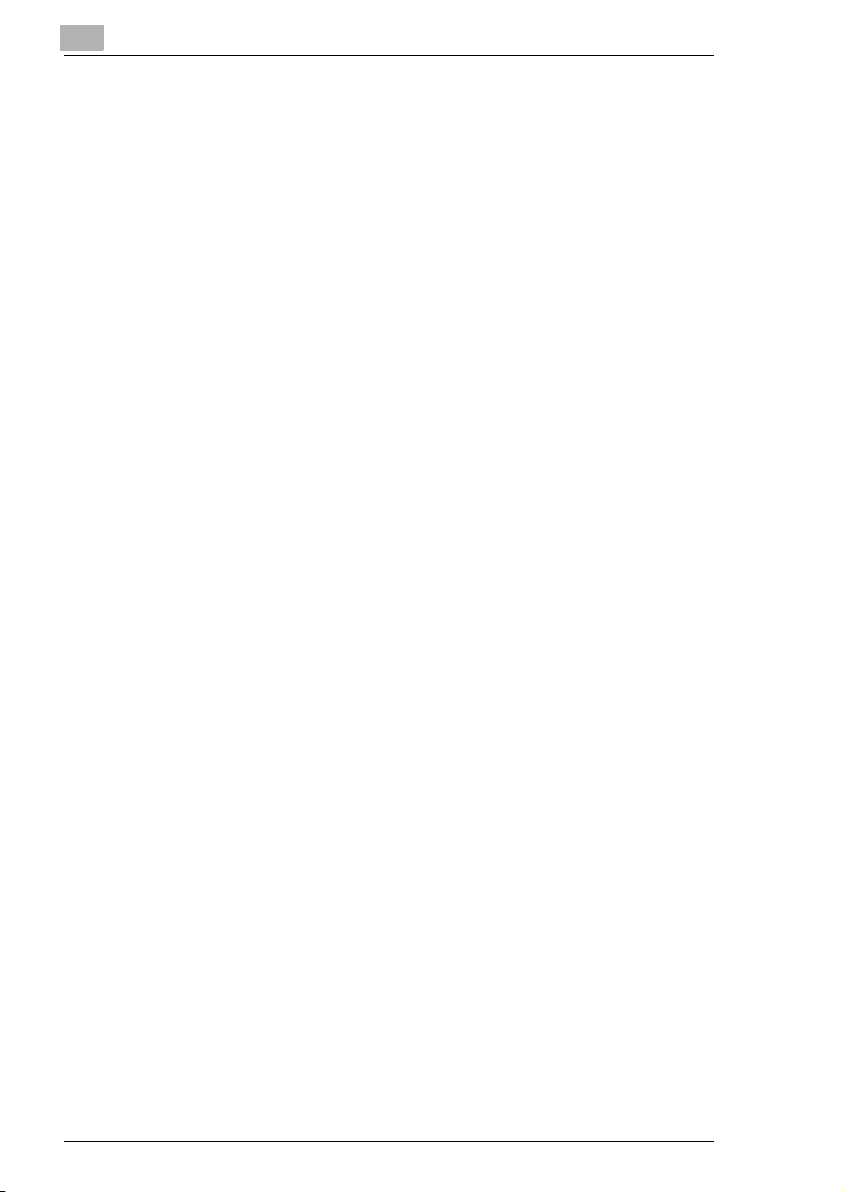
Visning af Kopi-skærm ................................................................... 6-6
Kopi-skærm .................................................................................... 6-6
Registrering er nødvendig ved start ............................................... 6-7
Velegnede funktioner med registrering........................................... 6-7
Om Onscreen anmærkninger.........................................................6-8
Transmitterer en fax (skærmen Auto)........................................... 6-10
6.2 Udfører opkald............................................................................ 6-11
Indstilling af papirindføringskassetten .......................................... 6-12
Ved indstilling på glasplade.......................................................... 6-13
6.3 Kvalitetsregulering..................................................................... 6-15
Transmission efter justering af kvalitet ......................................... 6-15
6.4 Justering af skarphed ................................................................ 6-16
Transmission medtilpasning af skarphed og farve på originalen.. 6-16
6.5 Reducering af original................................................................6-17
6.6 Automatisk faxmodtagelse........................................................6-19
Manuel faxmodtagelse ................................................................. 6-20
6.7 Brug som telefon......................................................................... CD
6.8 Verificering af resultater ............................................................. CD
6.9 Transmission af forskellige faxer .............................................. CD
6.10 Modtagelse af forskellige faxer.................................................. CD
6.11 Brug af dokumentfunktionerne.................................................. CD
6.12 F-koder ......................................................................................... CD
6.13 Registrering af dokumenter på BBS.......................................... CD
6.14 Regietrering af BBS-dokumenter............................................... CD
7 Hjælpeprogram CD
8 Kopipapir
8.1 Papirspecifikationer ..................................................................... 8-1
Papirtyper ....................................................................................... 8-1
Papirformater..................................................................................8-2
Papirkapacitet.................................................................................8-3
8.2 Upassende papir...........................................................................8-4
8.3 Udskriftsområde........................................................................... 8-5
8.4 Papiropbevaring...........................................................................8-5
8.5 Automatisk valg af papirkilde..................................................... CD
Di2510f/Di3510f
Page 7
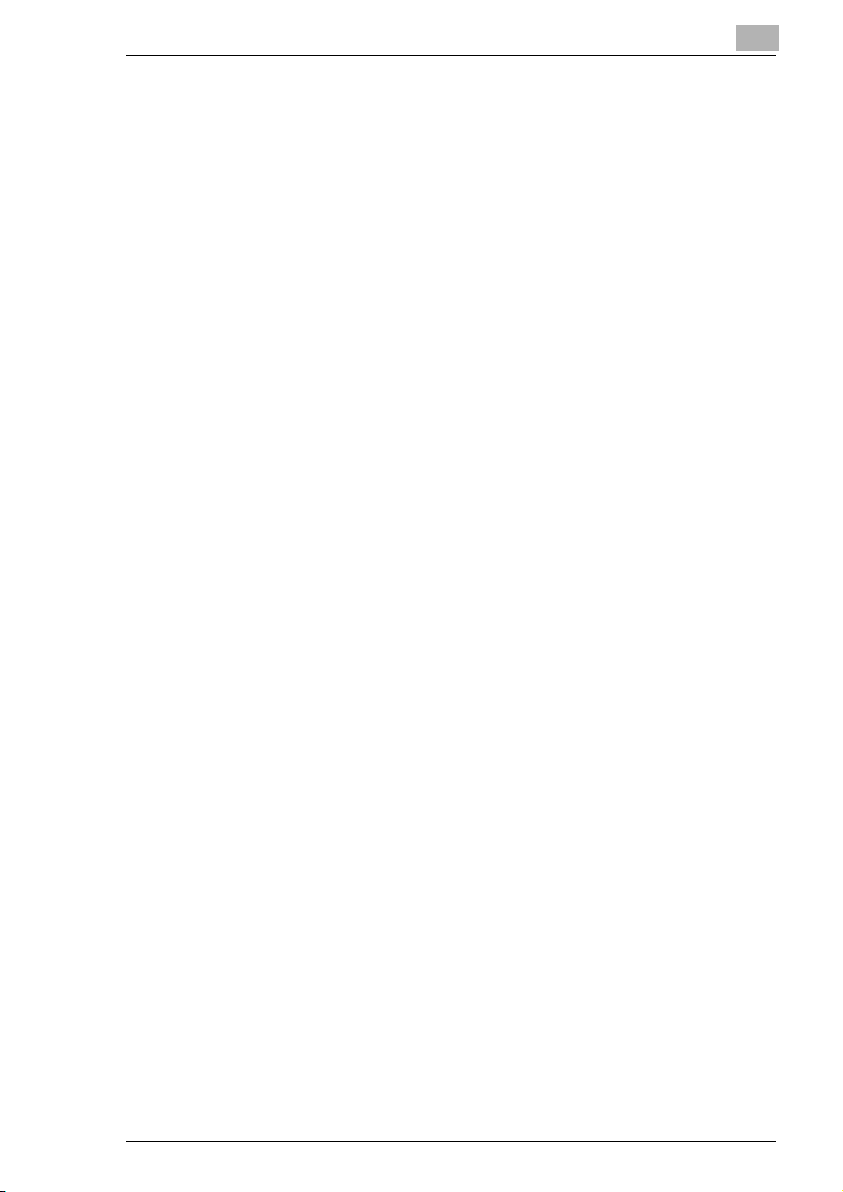
8.6 llægning af papir ...........................................................................8-6
Indføring af papir i den 1./2./3./4. papirkassette..............................8-7
Ilægning af papir i højkapacitetskassetten......................................8-8
Ilægning af papir i multiindføringsbakken........................................8-9
Indføring af normalt papir................................................................8-9
Indføring af postkort....................................................................... CD
Indføring af kuverter....................................................................... CD
Indføring af overheadtransparenter................................................ CD
Indføring af labels........................................................................... CD
Indstilling af papirformat, der ikke er standard (brugerdefineret) ... CD
Lagring af et papirformat, der ikke er standard (brugerdefineret) .. CD
Valg af et lagret papirformat, der ikke er standard
(brugerdefineret) ............................................................................ CD
8.7 Val af Papirindstilling................................................................... CD
9 Originaler
9.1 Indføring af dokumenter...............................................................9-1
Brug af duplexenhed til dokumentfremføring ..................................9-1
Dokumenttyper................................................................................9-1
Dokumenter i ens formater..............................................................9-1
“Brugerdef. format.” funktion.......................................................... CD
Dokumentformater med forskellige bredder................................... CD
Dokumentformater, der kan faxes...................................................9-2
Forholdsregler for dokumentet........................................................9-3
9.2 Indføring af dokumentet i duplexenheden til
dokumentfremføring.....................................................................9-4
Indføring af dokumentet..................................................................9-4
Indføring af dokumenter med blandede formater
(“Brugerdef. format.” funktion)........................................................ CD
9.3 Placering af dokumenter på glaspladen.....................................9-6
For at positionere dokumentark ......................................................9-7
Positionering af gennemsigtige dokumenter...................................9-8
Placering af bøger eller hæfter........................................................9-9
9.4 Indføring af dokumenter til specielle indstillinger.................... CD
9.5 Store dokumenter ........................................................................ CD
10 Bestemmelse af kopiindstillinger
10.1 Bestemmelse af efterbehandlerindstillinger ............................10-1
Tilgængelige efterbehandlerindstillinger .......................................10-1
Bemrækninger til brug af indstillingene “Sort.” og “Gruppe”..........10-4
Skift sortering ................................................................................10-5
Kryds-tværs-sortering....................................................................10-5
Di2510f/Di3510f
Page 8
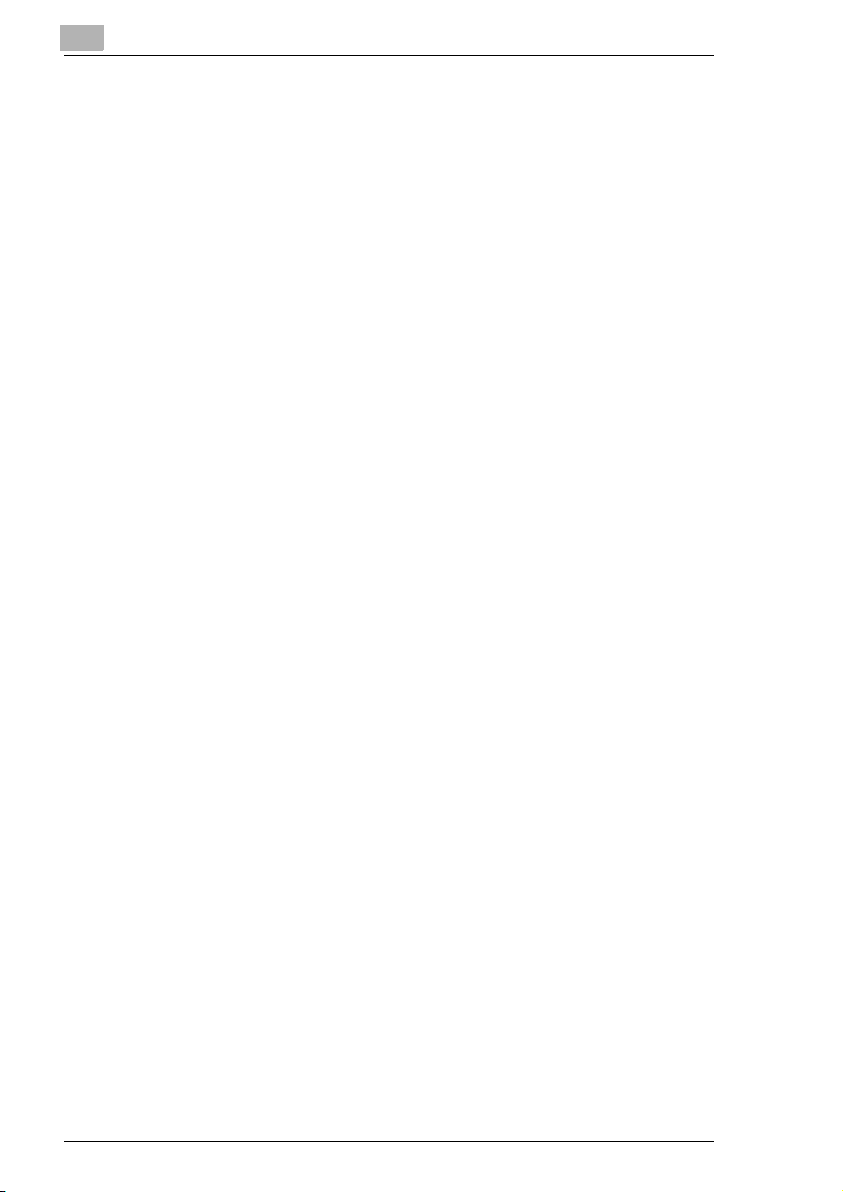
Skift gruppering ............................................................................ 10-5
Kryds-tværs-gruppering................................................................ 10-5
Fermstilling af kopier ved brug af indstillingen Hæftning.............. 10-6
Fremstilling af kopier ved brug af indstillingen “Hulning”.............. 10-8
Falsning og Folding...................................................................... 10-9
Bemærkninger til hæftepositionen.............................................. 10-10
Bemærkninger til antallet af mulige hæftesæt............................ 10-12
Bemærkninger til hulpositionen .................................................. 10-13
10.2 Fastlæggelse af en Zoom-indstilling ...................................... 10-14
Valg af en zoom-indstilling.......................................................... 10-15
Indtastning af en brugerdefineret zoom-faktor............................... CD
Lagring af Br. d. zoom og minimale zoom-faktorer........................ CD
Hentning af lagret brugerdefineret zoom-faktor............................. CD
Fastlæggelse af vertikale og horisontale skalaproportioner
(“X/Y Zoom” indstilling) ................................................................. CD
10.3 Valg af Orig. > Kopi indstillinger............................................. 10-17
Orig. > Kopi indstillinger.............................................................. 10-17
Fastlæggelse af Orig. > Kopi indstillinger...................................10-20
Kopiering af et indbundent dokument............................................ CD
Kopiering af en bog ....................................................................... CD
Kopiering af bogsider på separate 2-sidede sider......................... CD
Hurtigt valg af standardindstillinger ............................................... CD
10.4 Bestemmelse af kopiskarpheden............................................ 10-23
Valg af indstillingen Skarphed .................................................... 10-23
Valg af indstillingen “Tekst” ........................................................... CD
Valg af indstillingen “Foto”............................................................. CD
Valg af indstillingen “Tekst/Foto” ................................................10-23
11 Konfigurering af egenskaber og fax CD
12 Administratormanagement CD
13 Meddelelser på berøringspanelet
13.1 Når meldingen “Klar til kopiering. Påfyld toner.” vises.......... 13-1
13.2 Når meldingen “Påfyld toner.” vises ........................................ 13-2
Udskiftning af tonerflaske ............................................................13-2
13.3 Når meldingen “Hæfteenhed tom” vises..................................13-5
Sådan udskiftes hæftepatronen til efterbehandlingsenheden ...... 13-5
Udskiftning af hæftepatron til saddel-kit ....................................... 13-8
Di2510f/Di3510f
Page 9
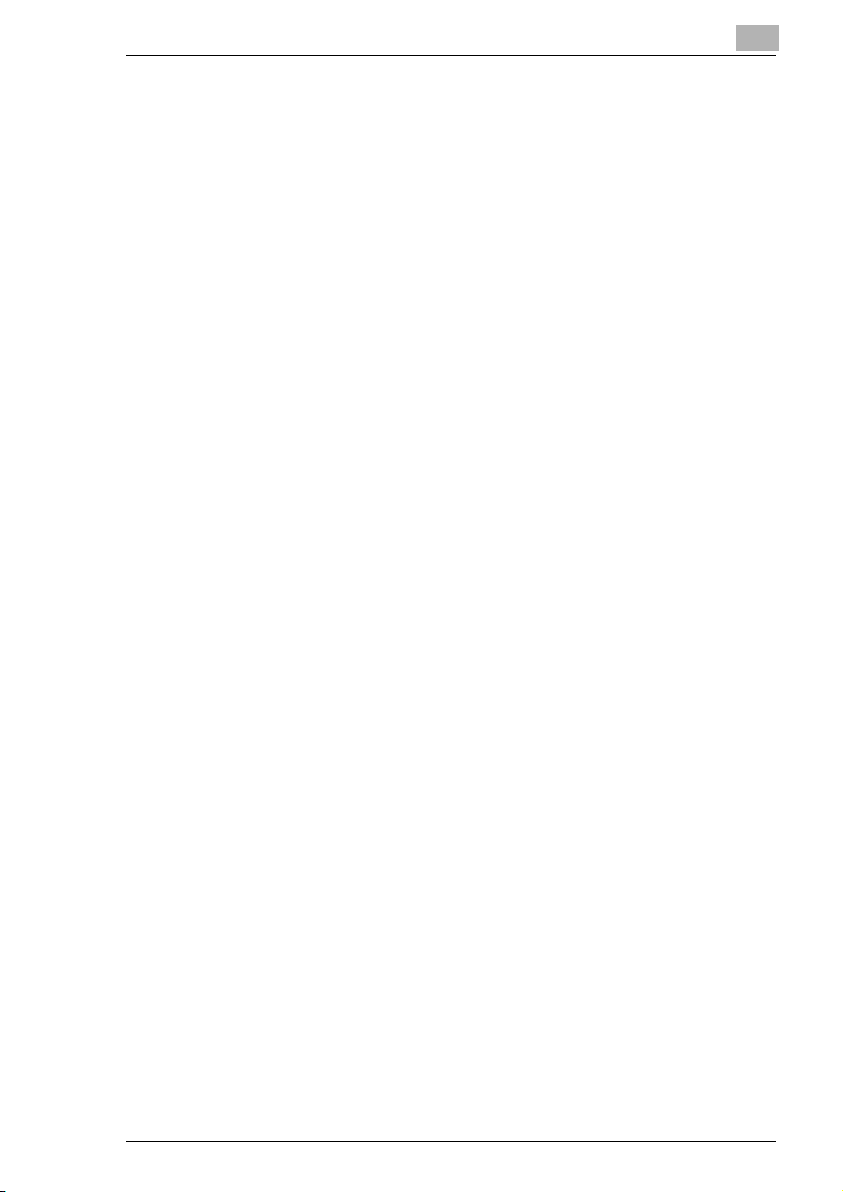
13.4 Når der opstår papirstop..........................................................13-10
Lokalisering af papirstop .............................................................13-10
Sådan afhjælpes papirstop i duplexenheden til
dokumentfremføring....................................................................13-11
Fjernelse af papirstop i fikseringsenheden..................................13-13
Sådan afhjælpes papirstop i duplexenheden..............................13-17
Afhjælpning af papirstop i multiindføringsbakken........................13-17
Afhjælpning af papirstop i den 1. eller 2. papirkassette ..............13-18
Afhjælpning af papirstop i den 3. eller 4. papirkassette ..............13-19
Fjernelse af et papirstop i højkapacitetskassetten......................13-20
Sådan afhjælpes papirstop i integreret efterbehandler...............13-21
Afhjælpning af papirstop i postbakke-kit .....................................13-23
Afhjælpning af papirstop i saddel-kit ...........................................13-25
13.5 Når meldingen “Kan ikke hæfte” vises...................................13-26
Afhjælpningat indeklemte hæfteklammer....................................13-26
13.6 Når meldingen “Opsamlingsboks til udstansede
huller er fuld. Tøm boksen.” vises ..........................................13-30
Tømning af opsamlingsbeholderen til udstansede huller............13-30
14 Fejlfinding
14.1 Hovedmeldinger og deres betydninger ....................................14-1
14.2 Når der kopieres dårlige kopier.................................................14-3
14.3 Når kopimaskinen ikke fungerer korrekt ..................................14-8
14.4 Faxen fungerer ikke ordentligt.................................................14-10
Transmissionen er for dårlig........................................................14-10
Dårlig modtagelse.......................................................................14-12
Det er svært at foretage telefonopkald........................................14-13
14.5 Udskiftning af bekræftelsesmærke.........................................14-14
Udskiftning af lagrets (transmission) mærke...............................14-14
15 Tillæg
15.1 Tekniske specifikationer ............................................................15-1
Di2510f/Di3510f ............................................................................15-1
Duplexenhed til dokumentfremføring AFR-19 ..............................15-3
Duplexenhed AD-16......................................................................15-3
Svingeenhed SB-1........................................................................15-4
Papirindføringseenhed PF-124 ....................................................15-4
2-vejspapirindføringsskab PF-210 ................................................15-4
Højkapacitetskassette PF-122 ......................................................15-5
Integreret efterbehandler FN-117..................................................15-6
Ekstra bakke-kit AK-1....................................................................15-7
Postbakke-kit MK-1.......................................................................15-7
Di2510f/Di3510f
Page 10
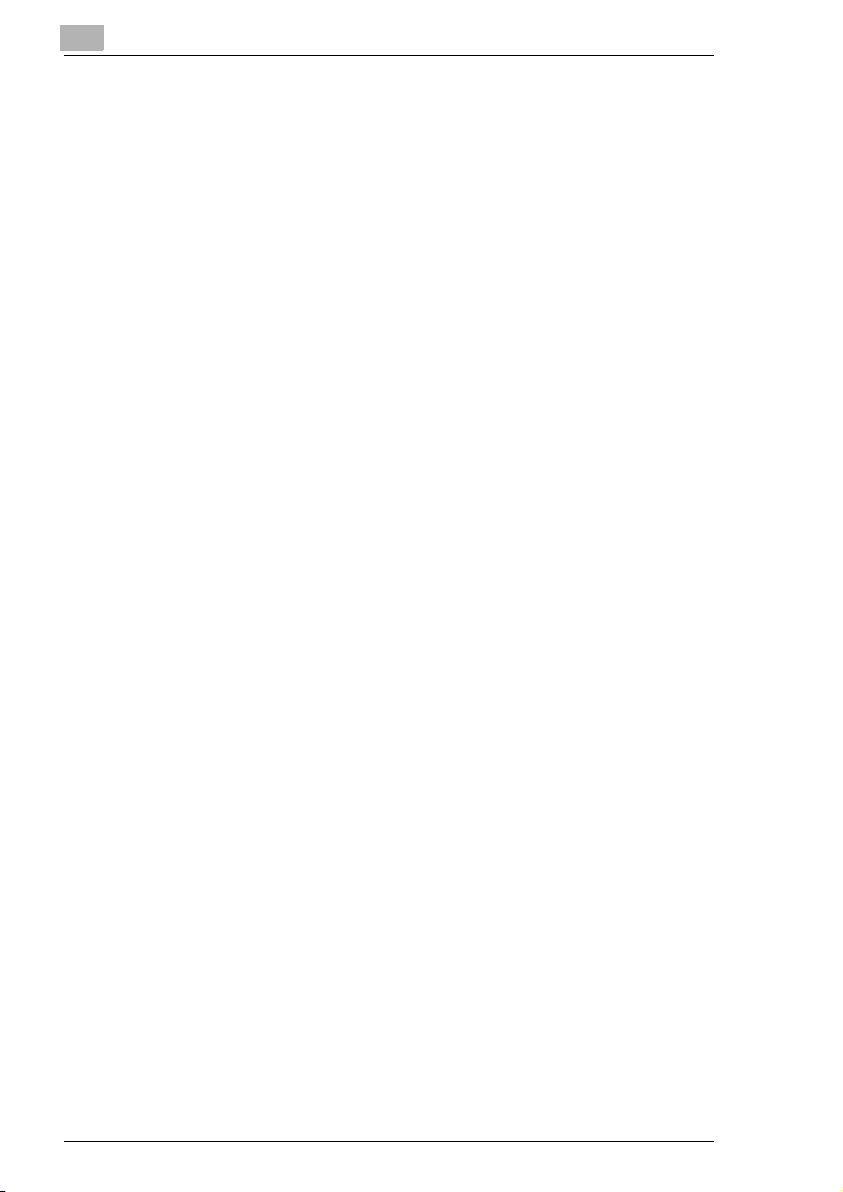
Hul-kit PK-6 .................................................................................. 15-7
Saddel-kit SK-1............................................................................. 15-8
Jobseparator JS-203.................................................................... 15-8
15.2 Maskinvedligeholdelse .............................................................15-9
Rengøring.....................................................................................15-9
Kabinet ......................................................................................... 15-9
Originalglasplade.......................................................................... 15-9
Betjeningspanel............................................................................ 15-9
Originalglasplade........................................................................ 15-10
15.3 Funktionskombinationstabel...................................................... CD
15.4 Tabeller over papirformat og zoom-faktorer............................. CD
15.5 Forbrugsmaterialer................................................................... 15-11
Papir ........................................................................................... 15-11
Tonerflaske.................................................................................15-11
Hæftepatroner ............................................................................ 15-12
15.6 Hvis der opstår strømafbrydelse ............................................ 15-13
Dokumentet i hukommelsen bibeholdes ca. 12 timer................. 15-13
Programmerede indstillinger bibeholdes .................................... 15-13
Telefonen kan ikke anvendes.....................................................15-13
15.7 Liste med termini...................................................................... 15-14
Forklaring på termini................................................................... 15-14
15.8 Register .....................................................................................15-17
Di2510f/Di3510f
Page 11
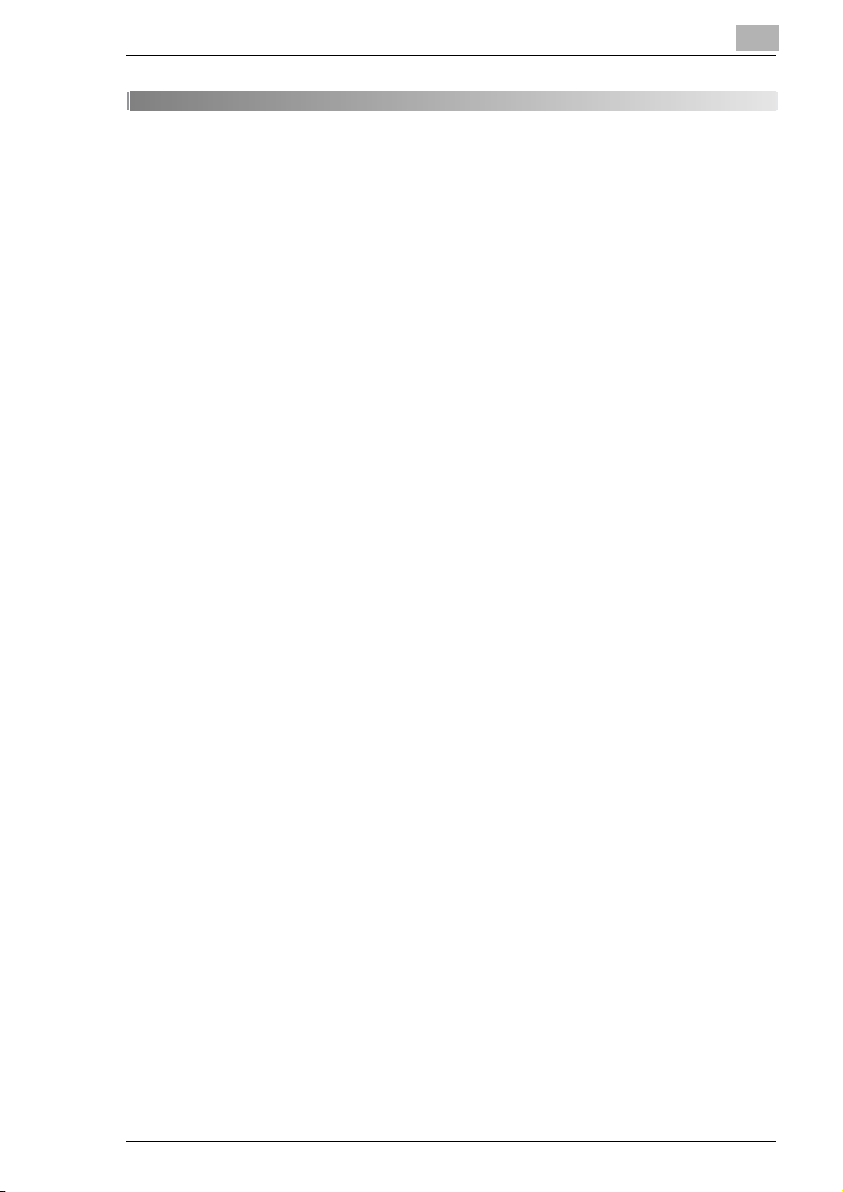
Indledning
1 Indledning
1.1 Vi ønsker tilfredse kunder
Tillykke med valget af et Konica Minolta kopisystem.
Vi har udarbejdet denne betjeningsvejledning, for at De kan opnå de
bedste resultater og dermed den mest effektive udnyttelse af Deres
maskine, leveres indestående betjeningsvejledning med nedenstående
temaer:
G Lær Deres kopimaskine at kende
G Første skridt . . .
G Hvordan ønsker De Deres kopier?
G Funktionskombinationer
G Funktion
G Fejlfinding
Læs denne betjeningsvejledning omhyggeligt, før De tager kopimaskinen
i brug, og hav den altid ved hånden. Opbevar betjeningsvejledningen i
holderen på bagsiden af kopimaskinen.
Yderligere oplysninger og konkret hjælp modtager De via:
G Konica Minolta Danmark a/s på tlf. nr.: 72 21 21 21
G vores Website www.konicaminoltaeurope.com
Sørg venligst for, at De har Deres serienummer (se typeskiltet på Deres
kopimaskine) og købsdatoen for Deres kopimaskine parat. Så er det
nemmere for os at hjælpe Dem hurtigt og konkret i tilfælde af fejl.
. . . for vi ønsker tilfredse kunder.
1
Di2510f/Di3510f 1-1
Page 12

1
En illustration
her viser, hvilke
arbejdsskridt, man
skal udføre.
Indledning
1.2 Beskrivelse af betjeningsvejledningens symboler og tekstformater
Symbolerne og tekstformaterne, som anvendes i denne
betjeningsvejledning er beskrevet nedenfor.
ADVARSEL
Hvis instruktioner, som er fremhævet på denne måde, ikke følges,
kan det medføre døden eller alvorlige personskader.
§ Overhold alle advarsler for at garantere en sikker brug af maskinen.
FORSIGTIG
Hvis instruktioner, som er fremhævet på denne måde, ikke følges,
kan det medføre alvorlige personskader eller materielle skader.
§ Overhold alle advarsler for at garantere en sikker brug af maskinen.
Bemærk*
(*Kan også være skrevet som “Viktigt” eller “Tip”)
Tekst, som er fremhævet på denne måde, indeholder nyttige
oplysninger og tips om sikker brug af maskinen.
1 Tallet 1 formateret på denne måde
angiver første trin i en række af
handlinger.
2 Efterfølgende tal formateret som
her angiver efterfølgende trin i en
række af handlinger.
Tekst formateret på denne
?
måde giver yderligere hjælp.
§ Tekst formateret på denne måde beskriver den handling, som
sikrer, at det ønskede resultat opnås.
[KOPI] tast
1-2 Di2510f/Di3510f
Navnene på taster på betjeningspanelet er skrevet som vist ovenfor.
Page 13
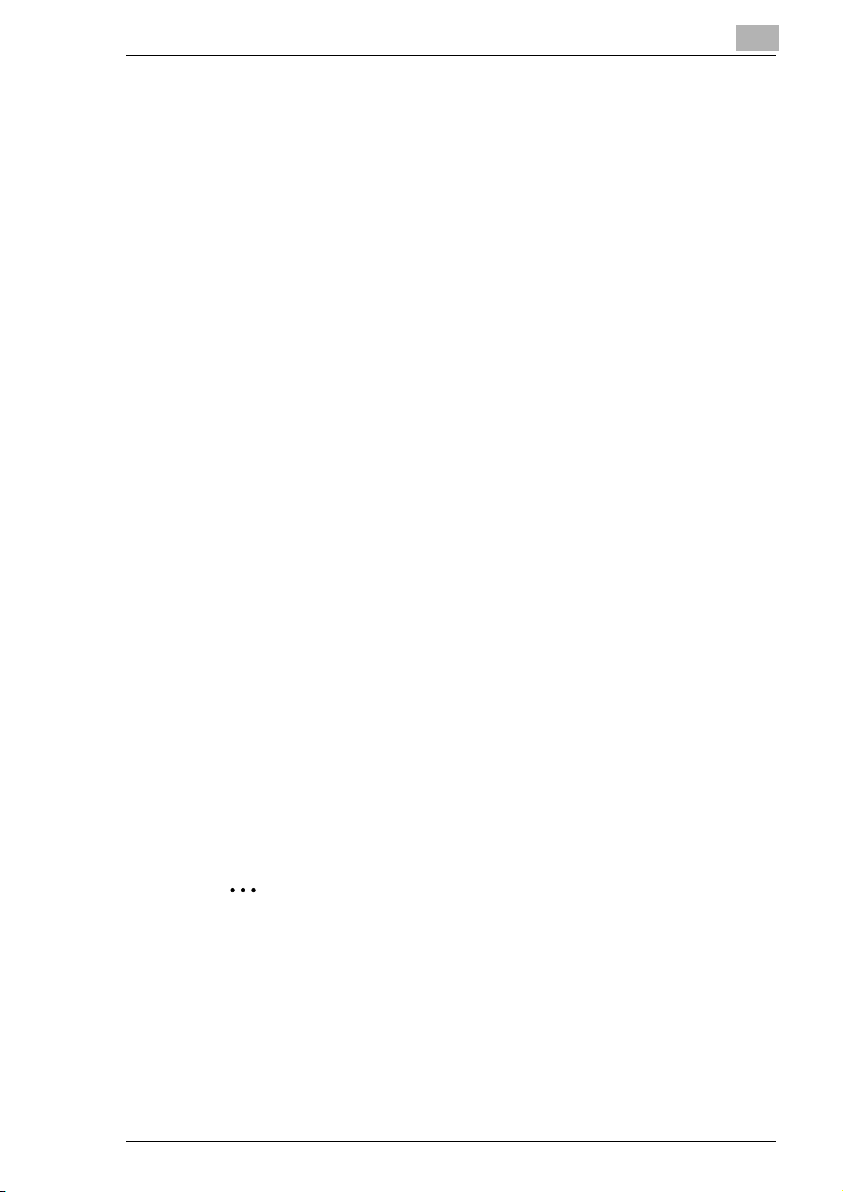
Indledning
1.3 Betjeningsvejledningen – i trykt og digital form
De moderne kopisystemer har mange forskellige funktioner nu til dags. Et
kopisystem kan være meget individuelt konstrueret og være tilpasset de
personlige kopieringskrav. Den individuelle tilpasning af kopisystemet
foretages hovedsageligt af øvede brugere eller en systemadministrator.
En enkelt betjeningsvejledning, der indeholder mange oplysninger, der
udelukkende er relevante for systemadministratorer eller øvede brugere,
kan hurtigt gøre brugen af maskinen oversigtlig. Derfor står der to
betjeningsvejledninger til rådighed. Afgør selv, hvilken
betjeningsvejledning, der svarer til dine kopieringskrav.
Betjeningsvejledning (trykt version)
I den trykte version af betjeningsvejledningen får De oplysninger om,
hvorledes man kan betjene kopisystemet på en sikker måde i hverdagen.
Denne betjeningsvejledning skal altid opbevares i nærheden af
kopisystemet.
Her findes mange nyttefulde informationer, såsom:
G Korrekt placering af originaler og brug af dokumentfeeder.
G Indstilling af en kopifunktion.
G Lysere eller mørkere indstilling af kopier.
Udvidet betjeningsvejledning (digital version på cd)
Den udvidede version af betjeningsvejledningen står til rådighed som pdffil, og anbefales for øvede brugere og systemadministratorer.
Her findes – både oplysningerne fra den trykte version – og yderligere
oplysninger, såsom:
G Forandring af grundfunktioner.
G Brug af hjælpefunktioner.
G Indstilling af kopitællere og adgangskoder.
G Lagring og hentning af individuelle papirformater og zoom-faktorer.
1
Er Acrobat Reader installeret?
Du har brug for Acrobat Reader for at kunne læse den udvidede
betjeningsvejledning. Der er en Reader-version på cd´en, som du kan
installere på din computer.
Di2510f/Di3510f 1-3
Page 14
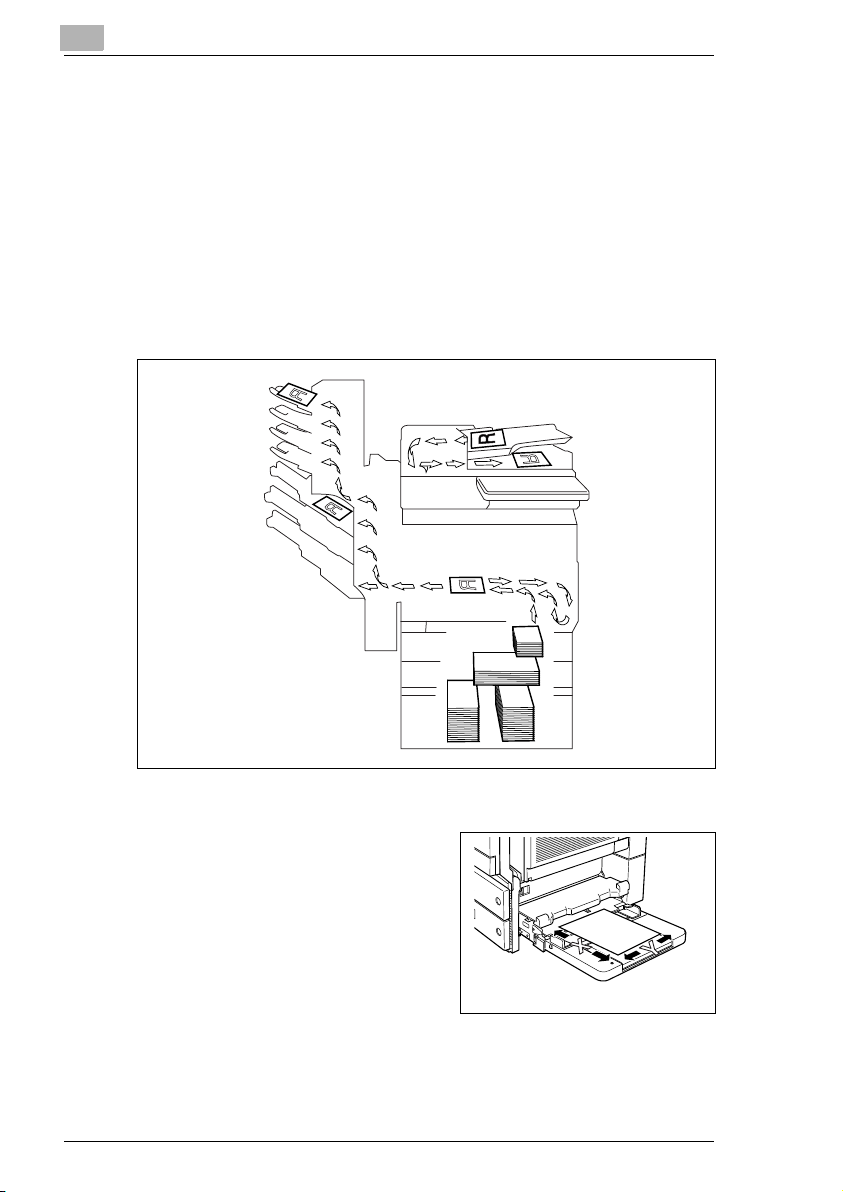
1
1.4 Beskrivelse af grundlæggende begreber og symboler
Anvendelsen af ord og symboler i denne betjeningsvejledning er forklaret
nedenfor.
Papirindføring
Under udskrivning indføres papiret fra højre side af maskinen og ender i
udfaldsbakken øverst eller i udfaldsbakken til venstre med forsiden
nedad. Papirindføringsretningen er vist med pilene i diagrammet
nedenfor.
Indledning
“Bredde” og “Længde”
Når papirdimensioner nævnes i
betjeningsvejledningen, angiver den
første værdi altid papirets bredde (vist
som “Y” på figuren) og den anden værdi
længden (vist som “X”).
1-4 Di2510f/Di3510f
Page 15
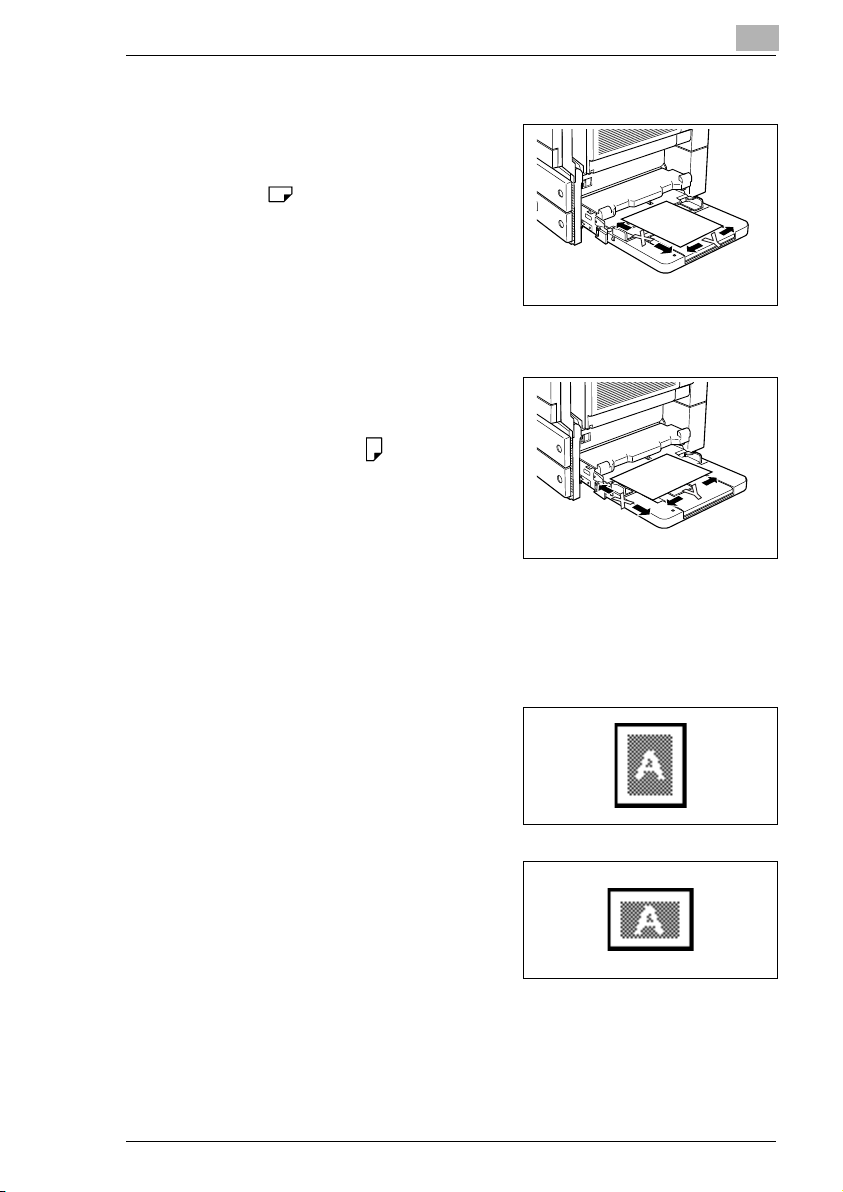
Indledning
1
Længdeformat
Hvis papirbredden (Y) er mindre end
længden (X), har papiret en lodret eller
stående retning, der angives med enten
“L” eller .
Tværformat
Hvis papirbredden (A) er større end
længden (B), har papiret en vandret
eller liggende retning, der angives med
enten med “C” eller .
Stående og liggende
Stående
Med retningen “Stående” er papiret
vendt lodret, som et portræt.
Liggende
Med retningen “Liggende” er papiret
vendt vandret ligesom et landskab.
Di2510f/Di3510f 1-5
Page 16
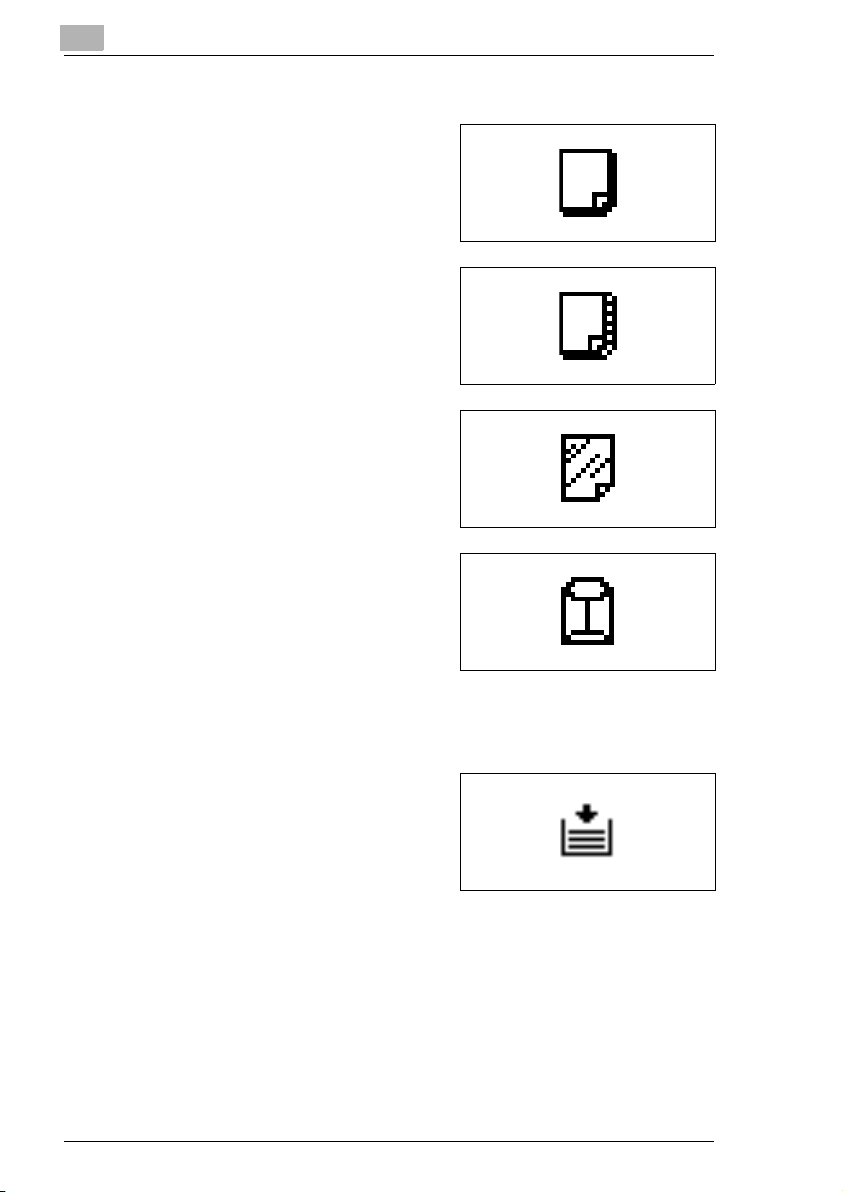
1
Indledning
Displayikoner
Normalt papir
Tykt papir
Overheadtransparenter
Kuvert
Figurer for papirforsyningen
Nedenstående ikoner vises, hvis der ikke er mere papir.
Intet papir.
1-6 Di2510f/Di3510f
Page 17
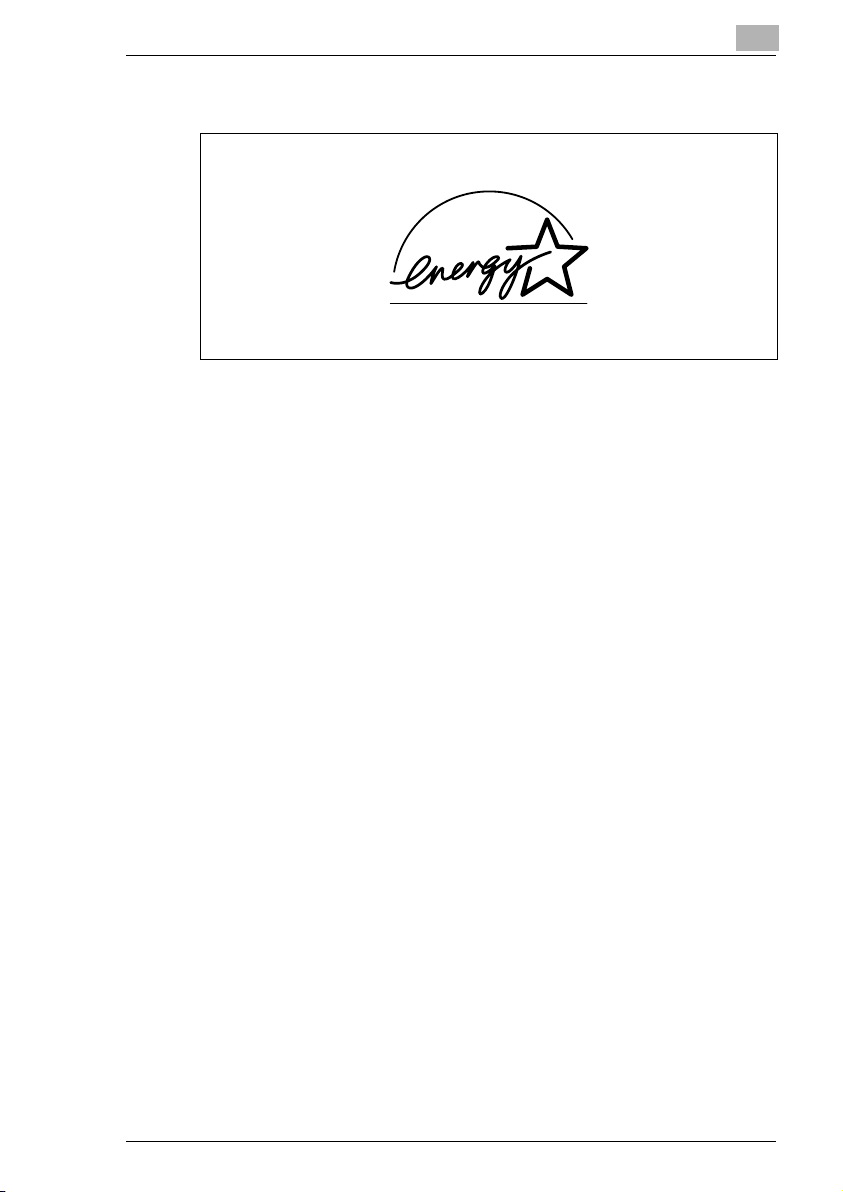
Indledning
1
1.5 Energy Star
Som ENERGY STAR®-partner har vi afprøvet, at dette produkt opfylder
ENERGY STAR
Hvad er et ENERGY STAR®-produkt?
Et ENERGY STAR
at skifte over til “low-power mode” efter et tidsrum, hvor maskinen ikke er
blevet aktiveret. Et ENERGY STAR
så du sparer penge på strømregningen og er med til at beskytte miljøet.
®
®
s retningslinier for energieffektivitet.
®
-produkt har en speciel egenskab, der gør det muligt
®
-produkt bruger energi mere effektivt,
Di2510f/Di3510f 1-7
Page 18
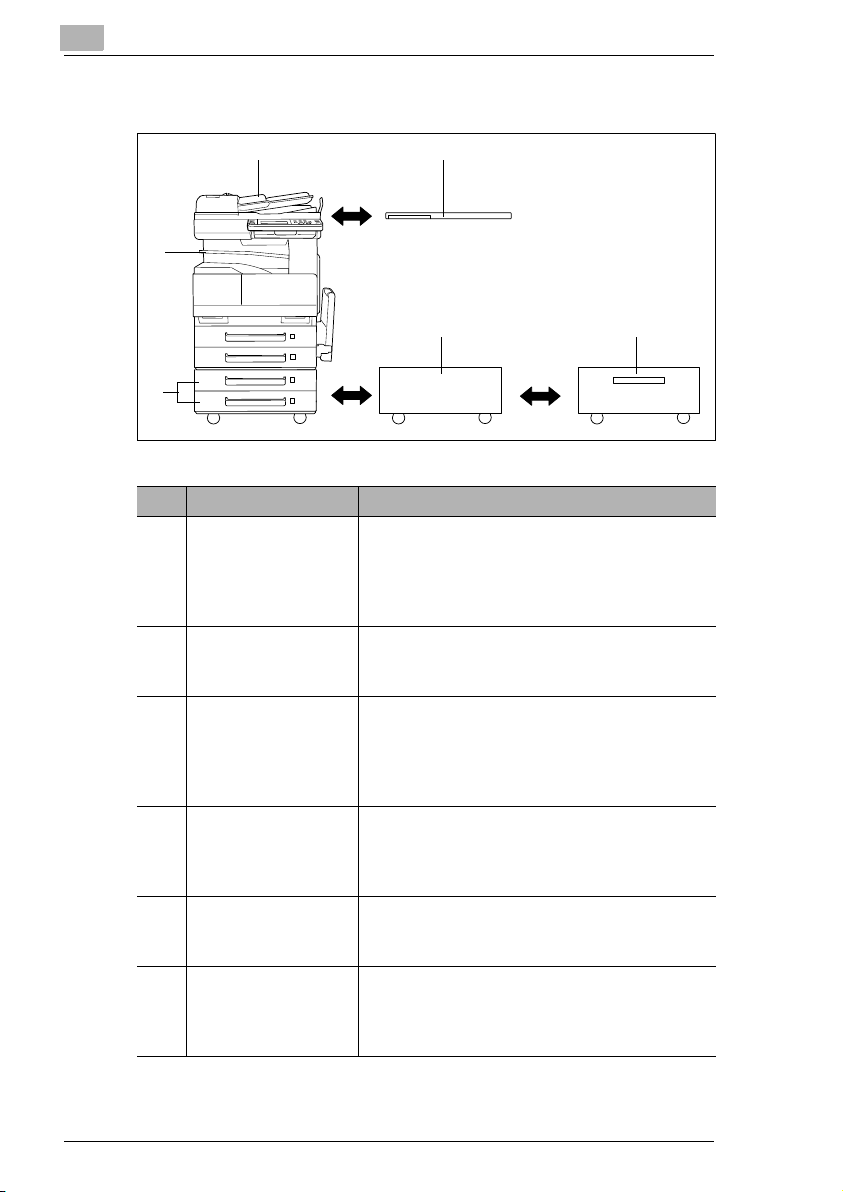
1
21
3 4
6
5
1.6 Enhederne og deres funktioner
Nr. Enhedens navn Beskrivelse
1 Duplexenhed til
dokumentfremføring
AFR-19
(ekstraudstyr)
2 Originaldæksel-kit
OC-6 (ekstraudstyr)
3 Kopimaskinepult
CD-4 M
(ekstraudstyr)
4 Højkapacitets-
kassette PF-122
(ekstraudstyr)
5 2-vejspapirind-
føringsskab
PF-210 (option)
6 Jobseparator JS-203
(option)
Indfører automatisk et ark ad gangen til
indscanning, og vender automatisk 2-sidede
dokumenter til indscanning.
Kaldes “duplexenhed til dokumentfremføring” i
betjeningsvejledningen
Trykker originalen ned, så det forbliver på plads.
Kaldes “originaldæksel” i hele
betjeningsvejledningen
Denne maskine kan placeres på en
kopimaskinepult.
Når man bruger en pult, kan maskinen på gulvet.
Kaldes “kopimaskinepult” i
betjeningsvejledningen
Udstyret med højkapacitetskassette, der kan
indeholde op til 2.500 ark.
Kaldes “højkapacitetskassette” i hele
betjeningsvejledningen
Udstyret med to papirkassetter, hver kassette
kan rumme 500 ark.
Kaldes “papirskab” i vejledningen.
Giver mulighed for at separere udskrevne sider.
Træk grebet, når papiret tages ud.
*Svingeenheden skal være installeret, hvis man
skal bruge jobseparatoren.
Indledning
1-8 Di2510f/Di3510f
Page 19
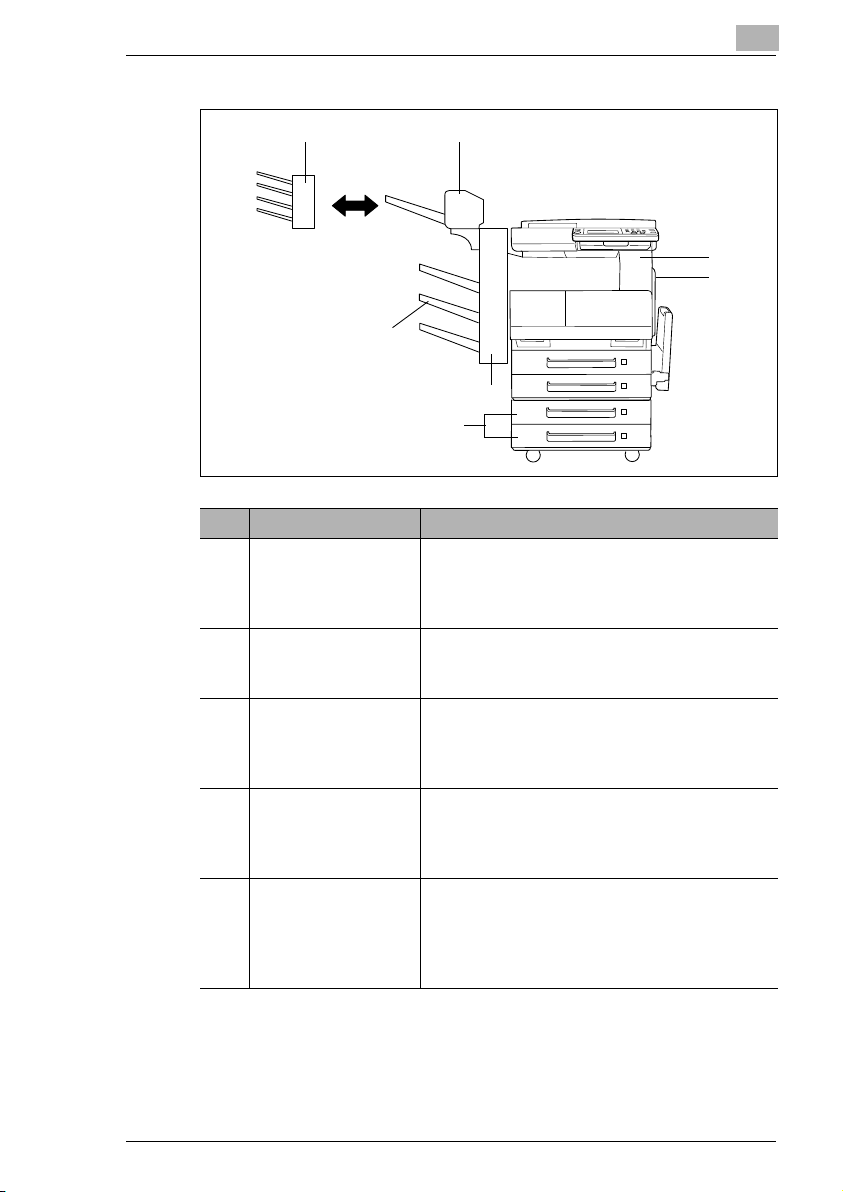
Indledning
11
10
9
1213
7
8
Nr. Enhedens navn Beskrivelse
7 Duplexenhed AD-16 Vender automatisk siderne og skriver på begge
8 Svingeenhed SB-1 Når der kopieres på begge sider af et ark, vender
9 Papirindføringsenhed
PF-124 (option)
10 Integreret
efterbehandler
FN-117 (option)
11 Ekstra bakke-kit AK-1
(option)
sider. Kaldes “duplexenhed” i hele
betjeningsvejledningen. Når duplexenheden
anvendes, skal svingeenheden anvendes.
denne enhed papiret. Nødvendig, når
duplexenheden anvendes.
Udstyret med en papirkassette, der kan rumme
op til 500 ark, kun den øvre
papirindføringsenhed.
Kaldes “papirskab” i vejledningen.
Fremstiller kopier udfra den valgte
efterbehandlingsfunktion (sortering eller
hæftning), og udfører derefter siderne.
Kaldes “efterbehandler” i vejledningen.
Hvis denne option er tilføjet til efterbehandleren,
forøges bakkerne til separation af udskrevne
sider.
Kaldes “3. udfaldsbakke” i
betjeningsvejledningen.
1
Di2510f/Di3510f 1-9
Page 20
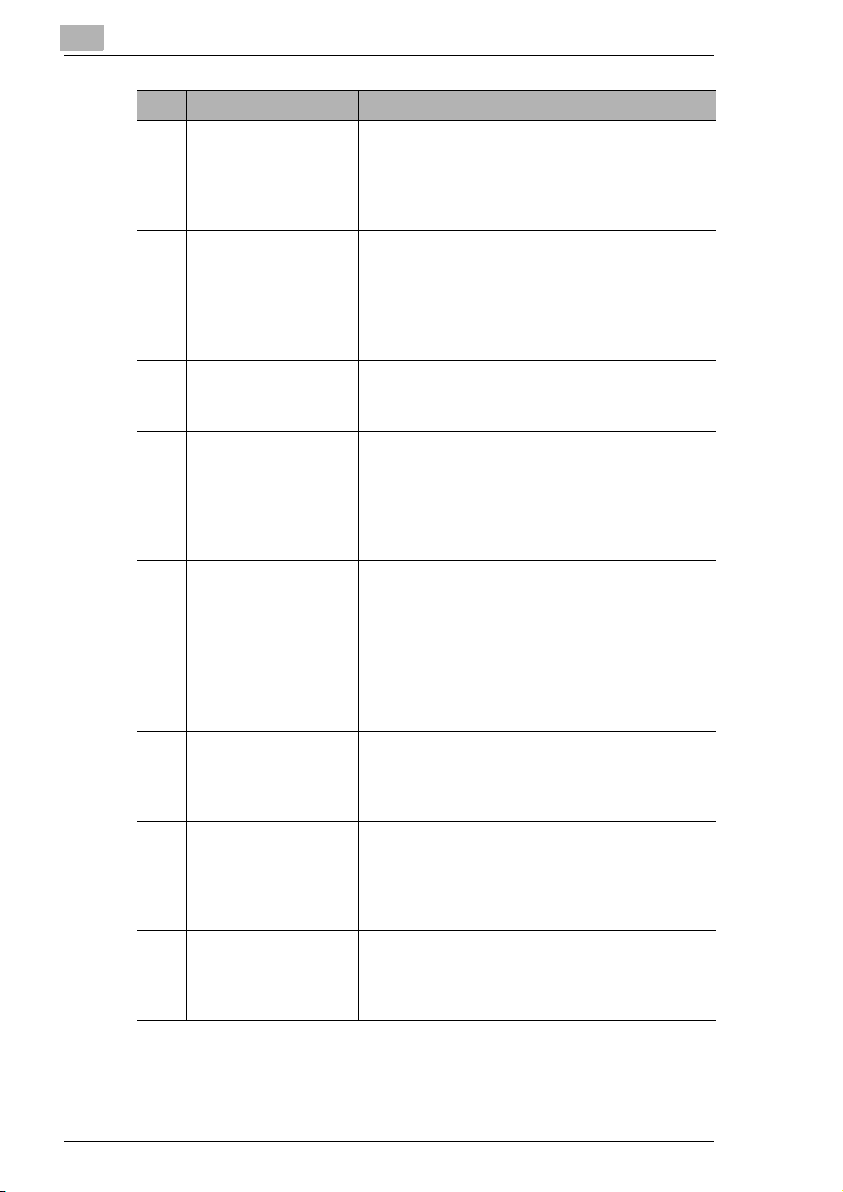
1
Nr. Enhedens navn Beskrivelse
12 Saddel-kit SK-1
(option)
13 Postbakke-kit MK-1
(option)
14 Hul-kit PK-6
(ekstraudstyr)*
15 32MB/64MB
Hukommelse
M32-4/M64-2
(option)*
16 Harddiskdrive-kit
HDD-6 (ekstraudstyr)*
17 Printercontroller
Pi3505e, Pi3505e/PS
(option)
18 Internetfax &
netværksindscanningskit SU-3
(option)*
19 Netværksindscan-
ningskit SU-2
(option)*
Hvis denne option anvendes med
efterbehandleren, er hæftning, hulning, falsning
samt hæfte-kopiering mulige som
efterbehandlerindstillinger.
Kaldes “saddel-kit” i vejledningen.
Hvis denne option er tilføjet til efterbehandleren,
kan man opdele de udskrevne sider i de
passende bakker – i grupper eller separat.
*Denne option kan udelukkende anvendes med
computerudskrifter.
Kaldes “postbakke-kit” i betjeningsvejledningen.
Hvis denne option er tilføjet til efterbehandleren,
er hulning mulig.
Kaldes “hul-kit” i betjeningsvejledningen.
Forøger maskinens hukommelse til 128 MB
(64 MB standardhukommelse + 32/64 MB
udvidet hukommelse).
Hvis man forøger hukommelsen, kan man også
lagre flere sider i hukommelsen.
Kaldes “udvidet hukommelse” i vejledningen.
Gør det muligt at gemme flere sider.
Øger antallet af sider, der kan scannes.
Der kan desuden scannes flere job.
• Printercontrollerne Pi3505e og Pi3505e/PS,
som er ekstra tilbehør, skal bruges for at
installere funktionsudvidelsen harddiskdrivekit HDD-6.
Kaldes “harddisk” i vejledningen.
En intern printercontroller. Med denne enhed kan
maskinen bruges som computerprinter.
Se nærmere i betjeningsvejledning for
printercontrolleren.
En intern internetfax & netværksindscanningskit.
Du kan bruge denne maskine som
netværksscanner eller som en internetfax.
Yderligere oplysninger findes i
betjeningsvejledningen til scannerfunktionen.
Et internt netværksindscanningskit. Man kan
anvende denne maskine som en
netværksscanner. Yderligere oplysninger findes i
betjeningsvejledningen til scannerfunktionen.
Indledning
1-10 Di2510f/Di3510f
Page 21
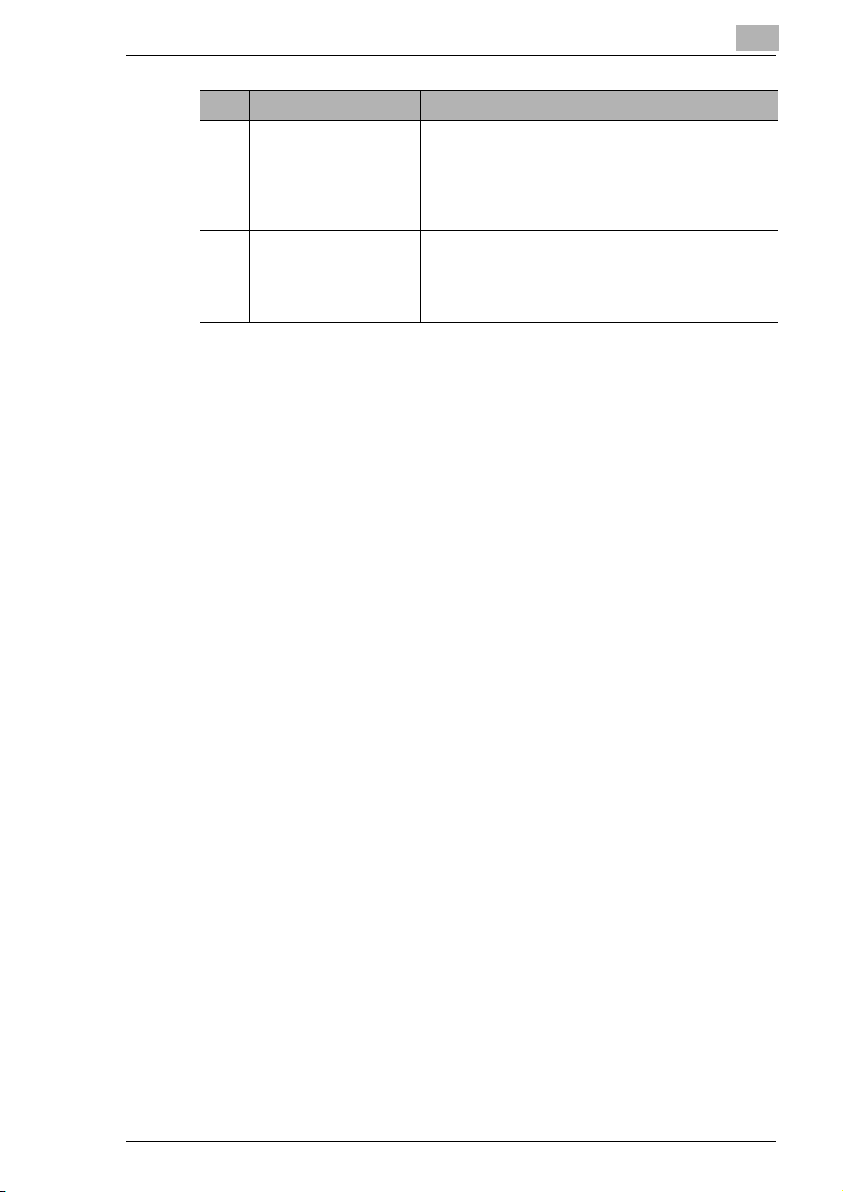
Indledning
Nr. Enhedens navn Beskrivelse
20 Netværksinterface-
kort NC-4 (option)*
21
Parallelt interfacekit
(ekstraudstyr)*
* De interne muligheder vises ikke.
Påkrævet ved brug af denne maskine som en
netværkscanner eller en internetfax.
Yderligere oplysninger findes i
betjeningsvejledningen til scannerfunktionen
eller printercontrolleren.
Når kopimaskinen bruges som printer, kan udskrivning
foretages via en parallel forbindelse (IEEE1284).
• Når det parallelle interfacekit er installeret, kræves
den ekstra printercontro ller Pi3505e eller Pi3505e/PS
og netværksinterfacekortet NC-4.
1
Di2510f/Di3510f 1-11
Page 22
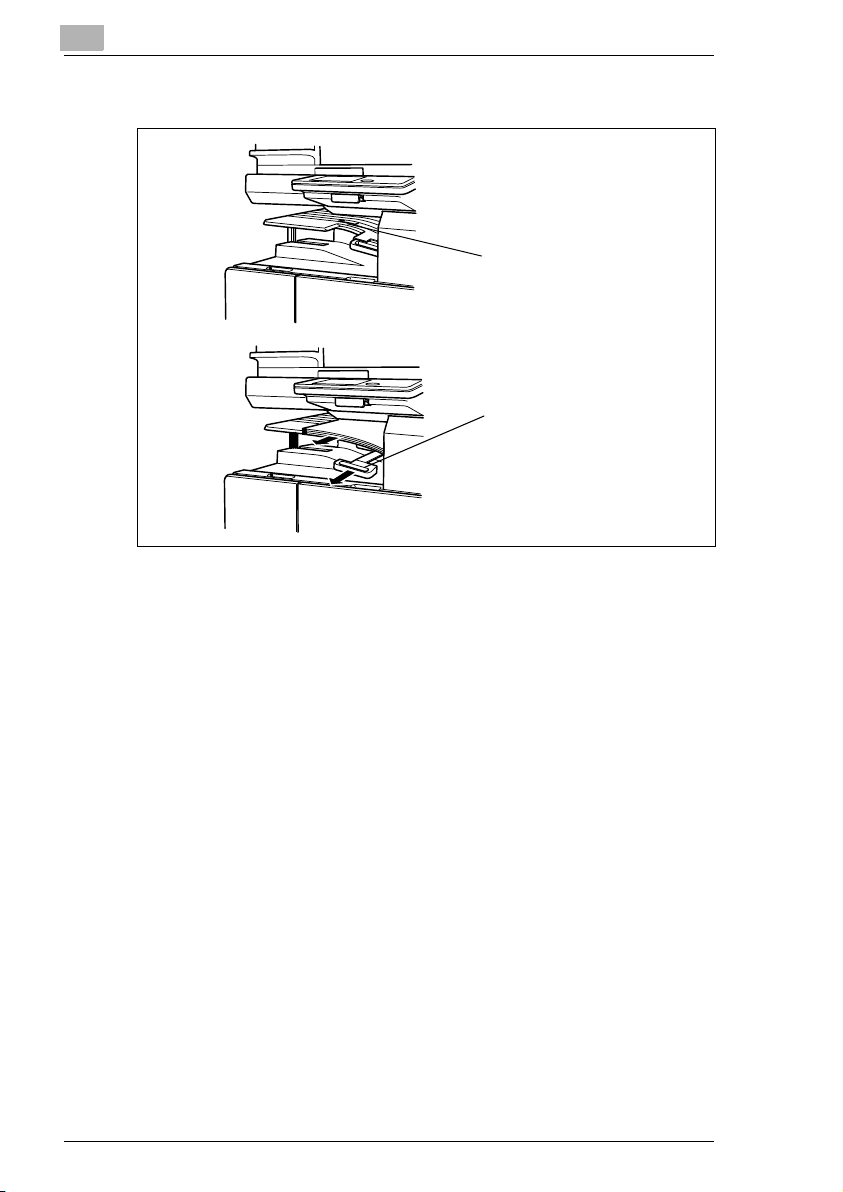
1
Giver mulighed
for at udskrive
sider separeret.
Træk grebet,
når papiret
tages ud.
Indledning
Brug af jobseparator (JS-203)?
1-12 Di2510f/Di3510f
Page 23
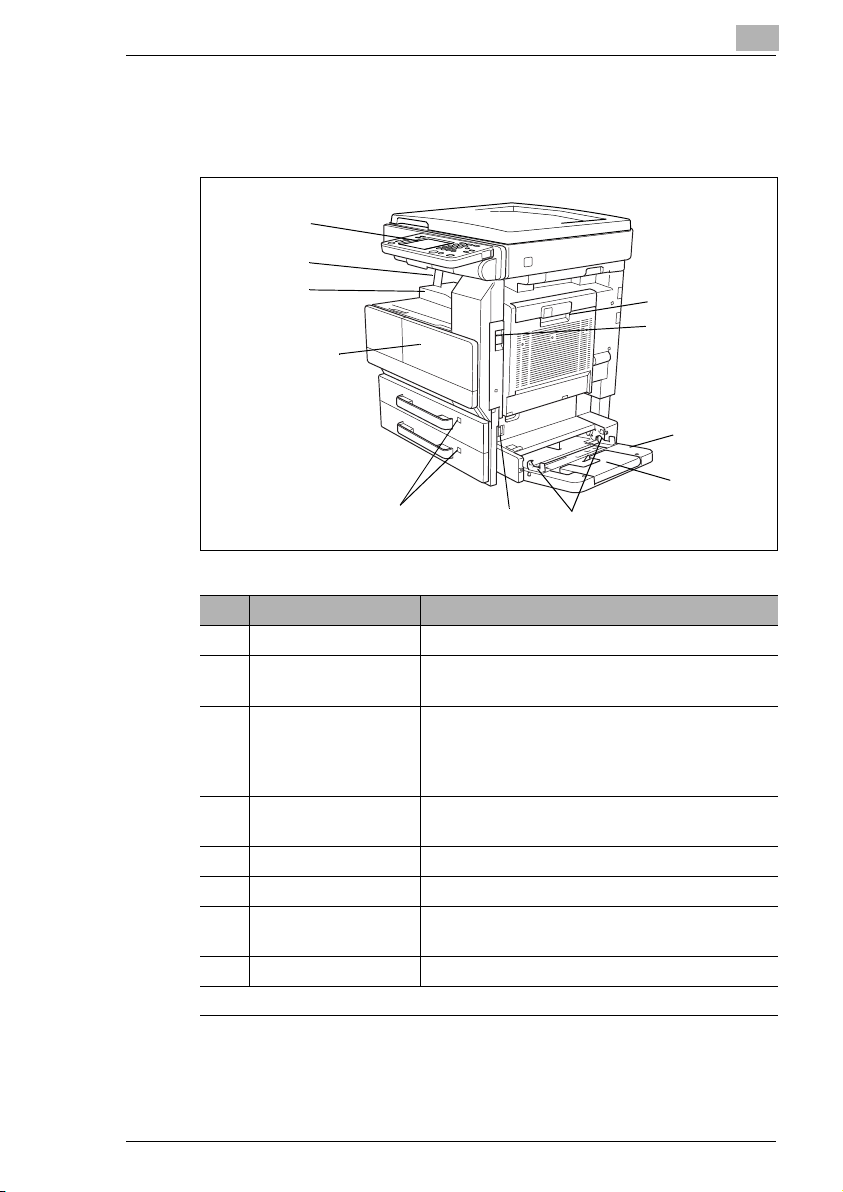
Indledning
9
8
6
3
1
2
4
10
5
11
7
1.7 Enhedernes navne og deres funktioner
Hovedenhed
Nr. Enhedens navn Beskrivelse
1 Højre sidelåge Åbnes for at fjerne papirstop.
2 Udløsergreb på højre
sidelåge
3 Multiindføringsbakke Anvendes til manuel indføring af papir ved
4 Kassetteforlænger Når papir af stort format indføres, skal
5 Papirstyr Indstiller bredden på papiret.
6 Udløsergreb Åbnes for at fjerne papirstop.
7 Papirforsyningslampe Jo færre ark, der er til stede i papirkassetten,
8 Frontlåge Åben, når tonerflasken udskiftes, se side 13-2.
. . . læs videre på næste side
Anvendes til åbning af højre sidelåge.
kopiering og udskrivning.
Kan indeholde op til 150 ark.
Kan indeholde specialpapir, se side 8-9.
kassetteforlængeren anvendes.
desto større bliver det røde område.
1
Di2510f/Di3510f 1-13
Page 24
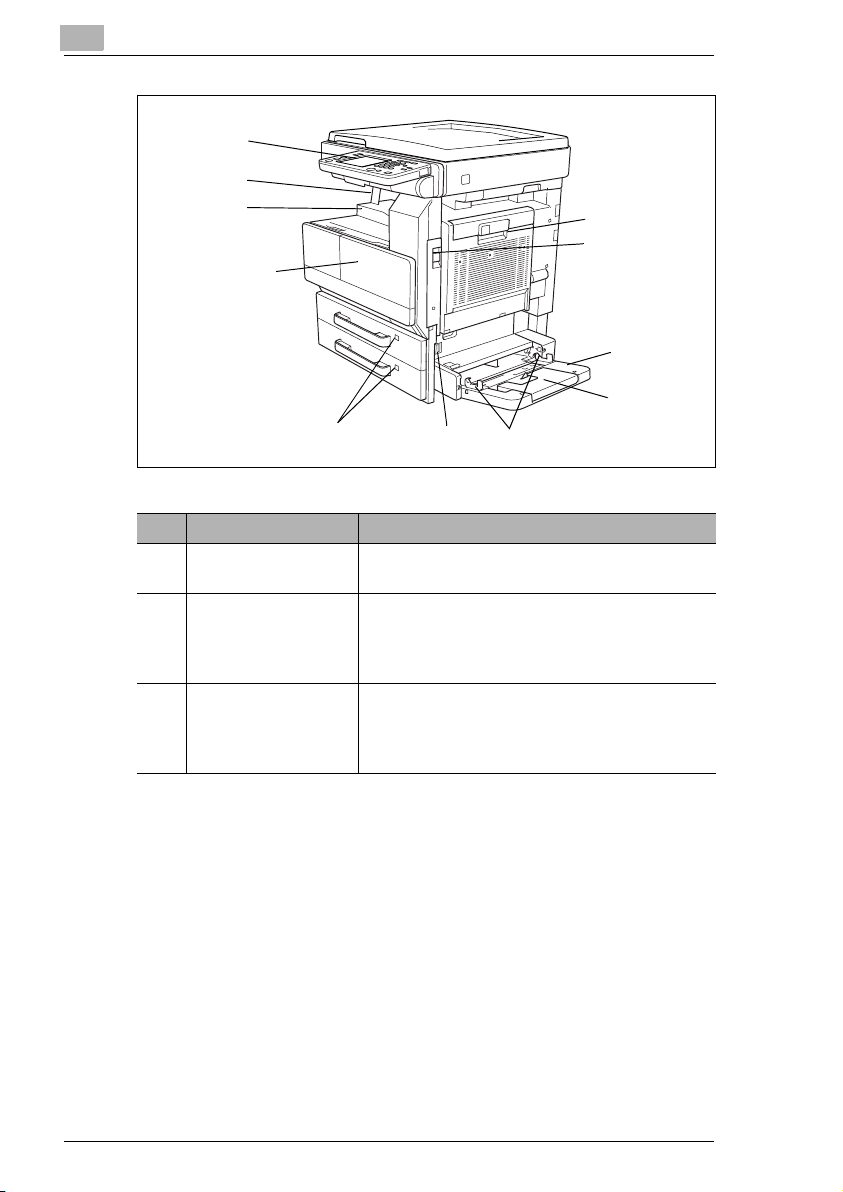
1
9
8
6
3
1
2
4
10
5
11
7
Indledning
Nr. Enhedens navn Beskrivelse
9 Udfaldsbakke Indsamler de udførte kopierede sider med
forsiderne nedad.
10 Papirstopper Forhindrer, at udskrevne sider falder ud af
udfaldsbakken.
Anvendes, når den optionale
sorteringsanordning er installeret.
11 Berøringspanelet Display med flydende krystal i betjeningspanelet.
Anvendes til bestemmelse af forskellige kopi- og
faxindstillinger, programmer eller ændring af
funktioner.
1-14 Di2510f/Di3510f
Page 25
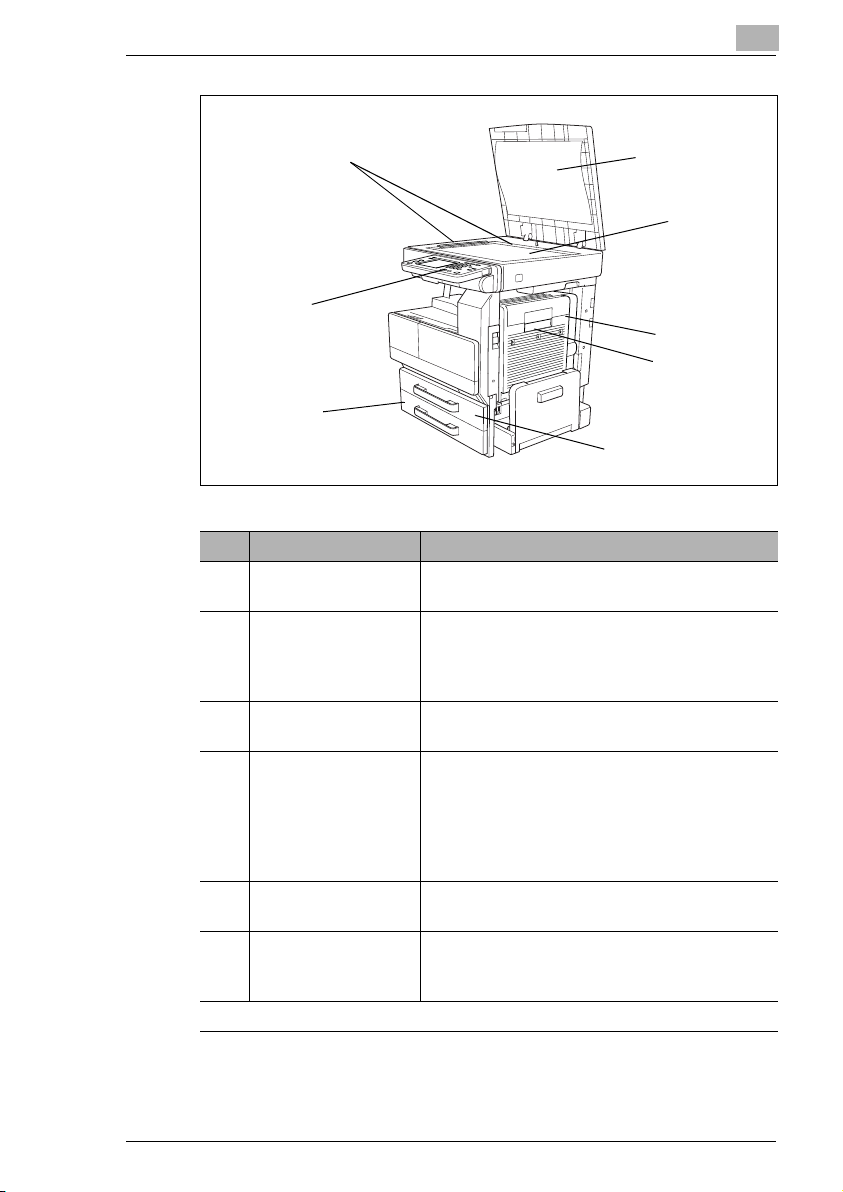
20
19
18
17
12
13
16
15
Indledning
Nr. Enhedens navn Beskrivelse
12 Dokumentpude Trykker det dokument ned, der er placeret på
13 Glasplade Når De indfører dokumentet manuelt, skal De
14 Svingeenhed * Indbygget i maskinen til at vende papiret, når der
15 Duplexenhed Drejer de udskrevne sider og giver mulighed for
16 Dæksel til
duplexenhed
17 1. papirkassette Rummer op til 500 ark.
. . . læs videre på næste side
* Den interne enhed er ikke vist.
glaspladen.
anbringe det på glaspladen, så det kan scannes.
Anbring dokumentet på glaspladen med forsiden
nedad.
udskrives 2-sidede ark.
automatisk udskrivning af 2-sidede kopier.
Når duplexenheden anvendes, skal
svingeenheden anvendes.
Kaldes “duplexenhed” i hele
betjeningsvejledningen.
Åbnes, når papirstop skal fjernes i
duplexenheden.
Papirformatet er frit indstilleligt. (Se på side
side 8-7).
1
Di2510f/Di3510f 1-15
Page 26
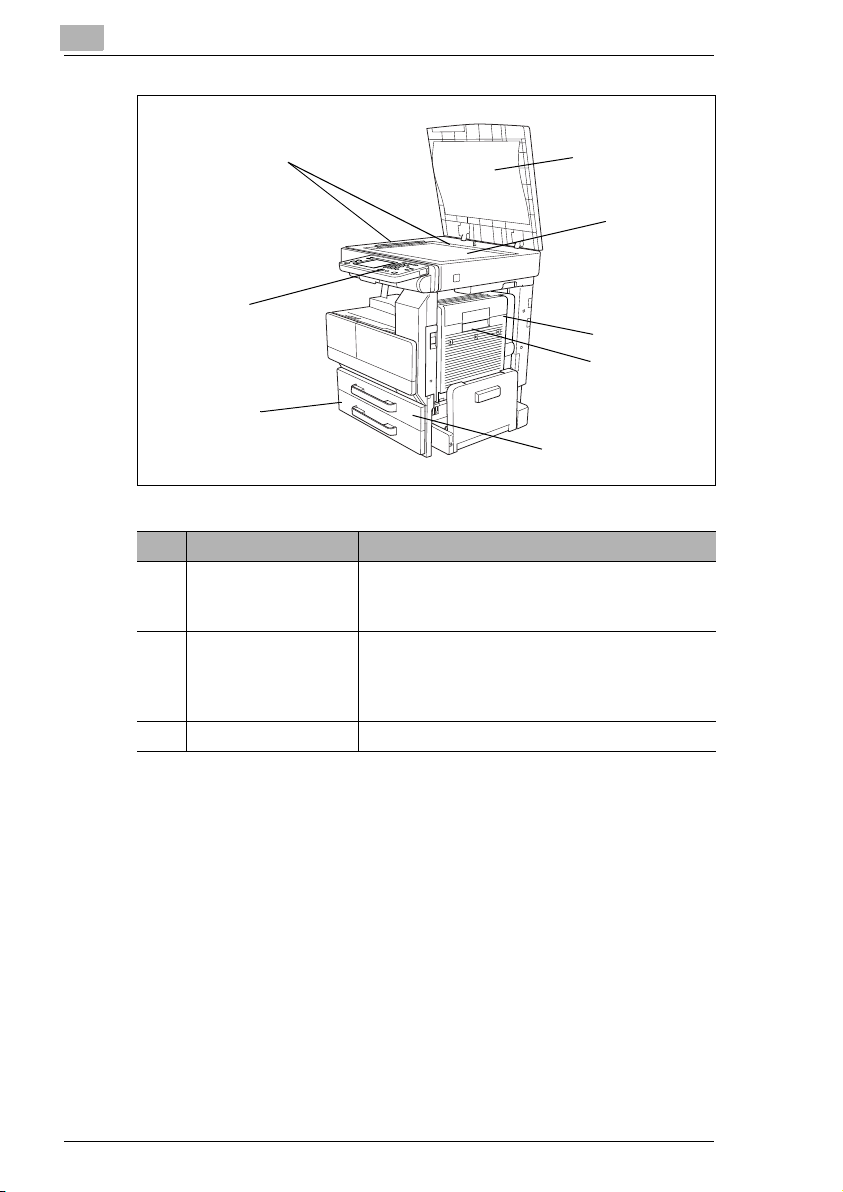
1
20
19
18
17
12
13
16
15
Indledning
Nr. Enhedens navn Beskrivelse
18 2. papirkassette Rummer op til 500 ark.
Papirformatet er frit indstilleligt. (Se på side
side 8-7).
19 Betjeningspanel • Anvendes til start af indscanning og
udskrivning.
• Anvendes til start af en faxtransmission eller
faxmodtagelse efter en telefonsamtale.
20 Dokumentskala Anvendes til justering af dokumentet
* Den interne enhed er ikke vist.
1-16 Di2510f/Di3510f
Page 27
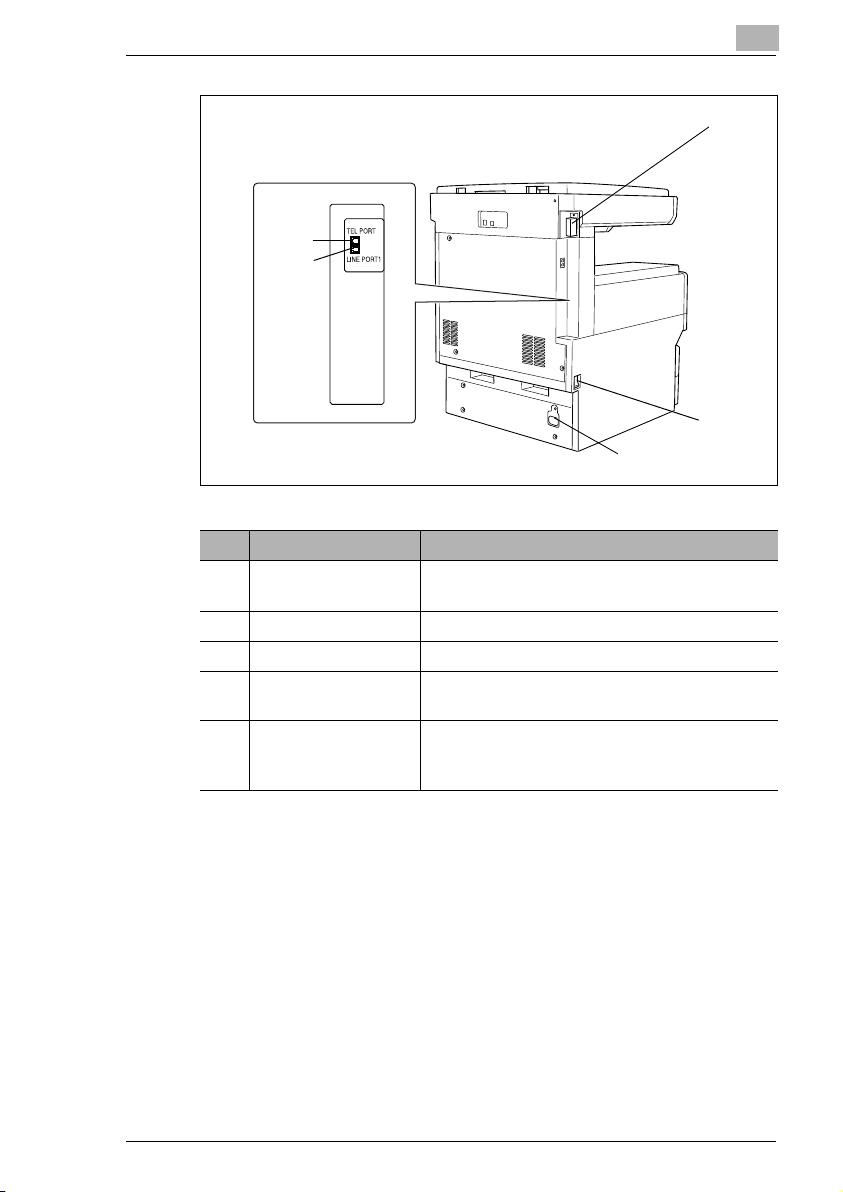
Indledning
21
22
23
24
25
Nr. Enhedens navn Beskrivelse
21 Stik til duplexenhed til
dokumentfremføring
22 Tænd/sluk kontakt Tænder og slukker kopimaskinen, se side 4-4.
23 Stikdåse Anvendes til at tilslutte maskinens elkabel.
24 Eksternt telefonstik
(TEL PORT)
25 Telefonstik til
ledning 1
(LINE PORT1)
Anvendes til at tilslutte duplexenhedens
dokumentfremførings tilslutningskabel.
Anvendes til forbindelse til telefonen.
Anvendes til forbindelse af en standardtelefonforbindelse.
1
Di2510f/Di3510f 1-17
Page 28
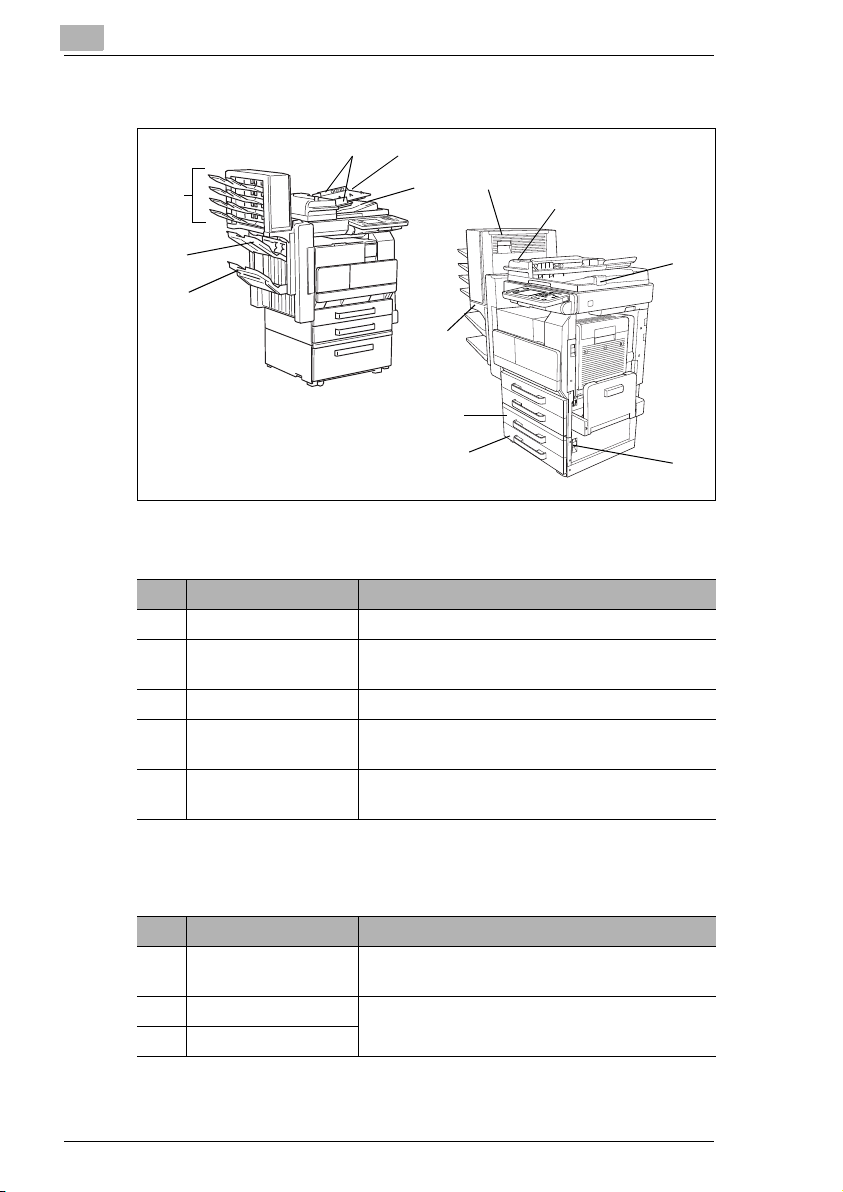
2
5
1
6
8
9
10
11
13
3
4
12
7
1
Indledning
Ekstraudstyr
Duplexenhed til dokumentfremføring
Nr. Enhedens navn Beskrivelse
1 Dokumentstyr Indstiller bredden på originalen.
2 Originalindførings-
bakke
3 Udfaldsbakke Det kopierede/sendte dokument føres ud.
4 Udskrivningslampe Lyser eller blinker for at vise kopimaskinens
5 Papirstopper Forhindrer, at udskrevne sider falder ud af
Papirindføringsenhed (PF-124/PF-210)*
Ilæg det dokumentet, der skal kopieres/sendes,
med forsiden opad.
status.
udfaldsbakken.
1-18 Di2510f/Di3510f
Nr. Enhedens navn Beskrivelse
6 Udløsergreb på
nederste højre låge
7 3. papirkassette Hver kassette kan rumme op til 500 ark papir.
8 4. papirkassette
* PF-210: Udstyret med en papirkassette, der kan rumme op til 500 ark, kun den øvre
papirindføringsenhed.
Anvendes til åbning af den nederste højre låge
Papirformatet er frit indstilleligt.
Page 29
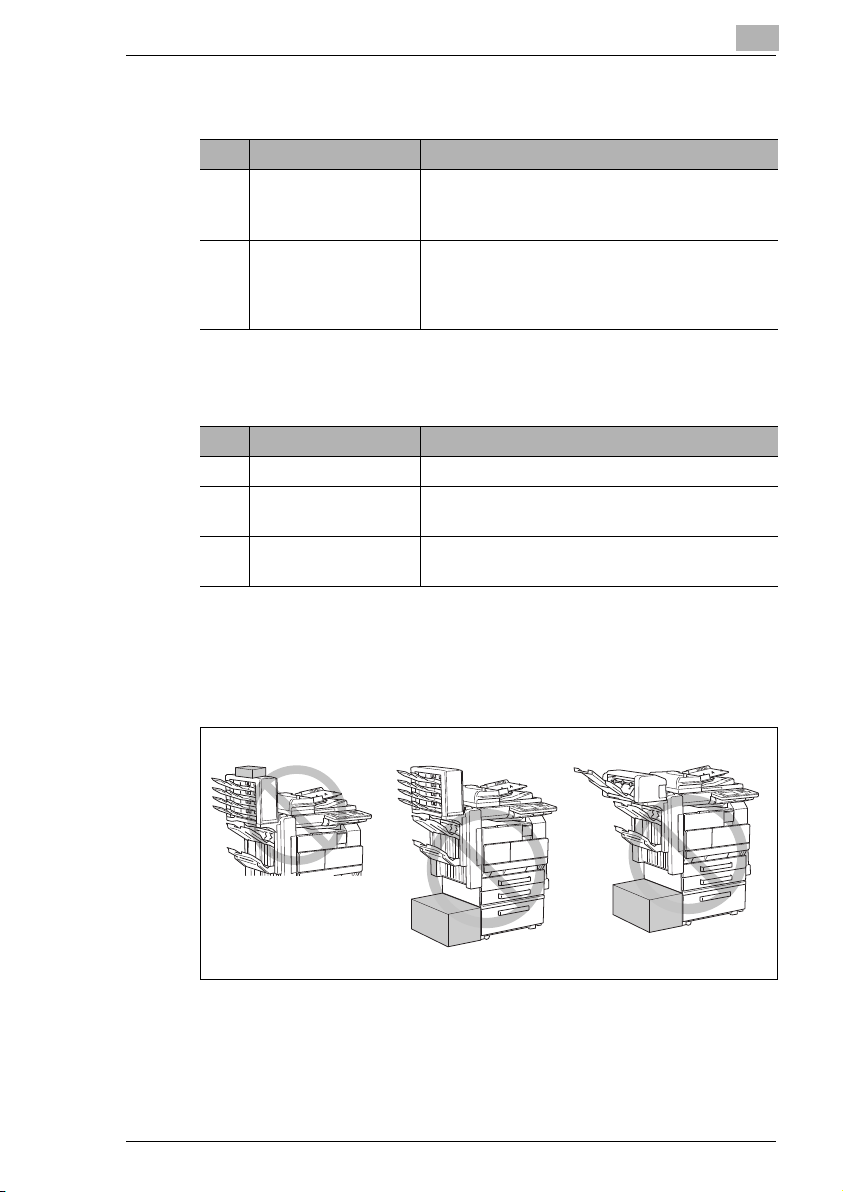
Indledning
Integreret efterbehandler (FN-117)
Nr. Enhedens navn Beskrivelse
9 2. udfaldsbakke
(udfaldsbakke til
sorterede kopier)
10 1. udfaldsbakke
(udfaldsbakke til
papirer, der ikke er
sorteret)
Indsamler udskrevne sider, der er sorteret.
Indsamler udskrevne sider, der ikke er sorteret.
(fremstillet med indstillingen “Ikke sort.”)
Postbakke-kit (MK-1)
Nr. Enhedens navn Beskrivelse
11 Postbakke Opsamler de kopier, som er blevet sorteret
12 Udfaldsbakkes
forside
13 Dæksel til fjernelse af
papirstop
Åbnes for at fjerne papirstop
Åbnes for at fjerne papirstop
1
Forholdsregler ved brug af efterbehandler, saddel-kit og postbakke-kit
G Placer ikke genstande oven på saddel-kit eller postbakke-kit.
G Placer ikke genstande på udfaldsbakken på efterbehandleren.
Di2510f/Di3510f 1-19
Page 30
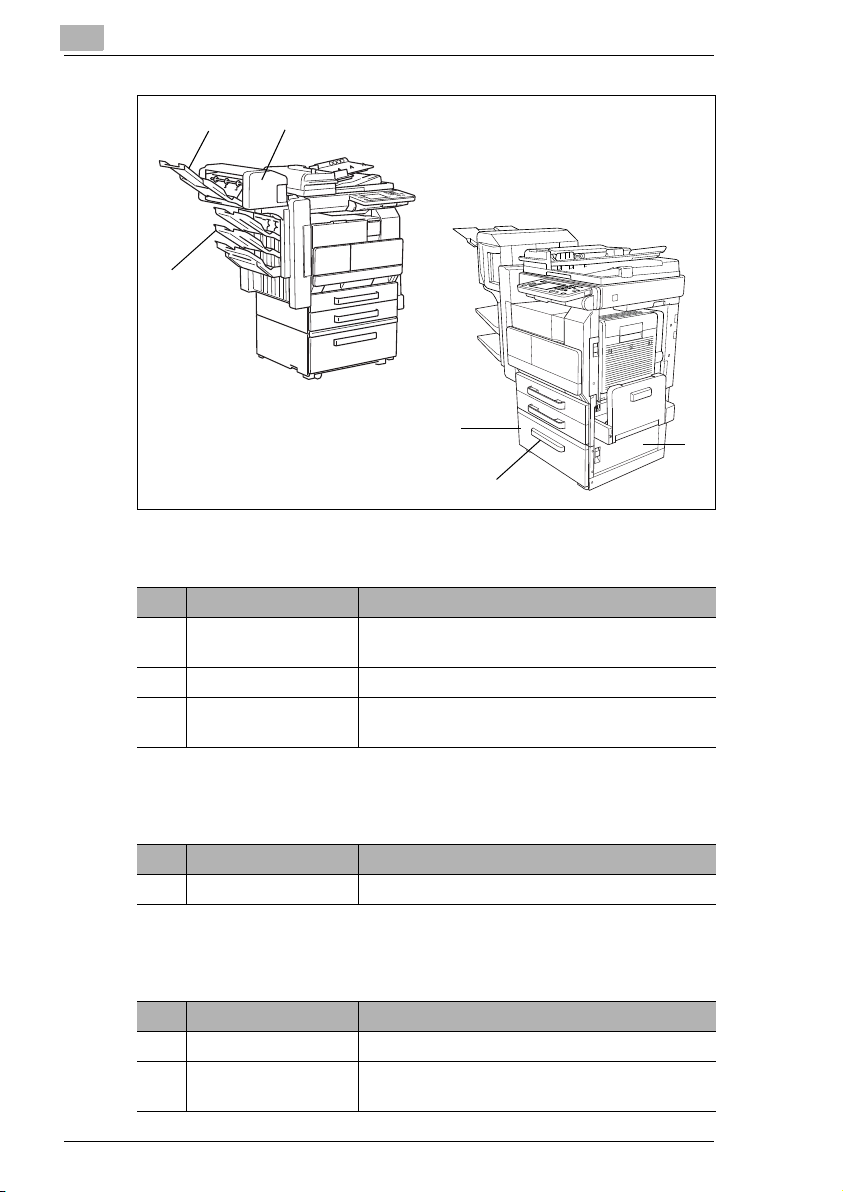
1
15
18
14
16
17
19
Højkapacitetskassette (PF-122)
Nr. Enhedens navn Beskrivelse
14 3. papirkassette
(LCC)
15 Nederste højre låge Åbnes for at fjerne papirstop.
16 Udløsergreb til
kassette
Rummer op til 2.500 ark.
Trykkes ned, når papir indføres.
Indledning
1-20 Di2510f/Di3510f
Ekstra bakke-kit (AK-1)
Nr. Enhedens navn Beskrivelse
17 3. udfaldsbakke Indsamler udskrevne sider.
Saddel-kit (SK-1)
Nr. Enhedens navn Beskrivelse
18 Udfaldsbakke Indsamler udskrevne sider.
19 Dæksel til fjernelse af
papirstop
Åben, når et papirstop afhjælpes, der er opstået
i efterbehandleren.
Page 31

Indledning
1
Faxoption navne og funktioner
Den eksterne telefon, der anvendes, skal passe til forbindelsestypen.
Nogle typer eksterne telefoner kan ikke anvendes. Spørg Deres
forhandler, hvis De ønsker yderligere oplysninger.
Lager (transmission) mærkeenhed (TX-mærker MÆRKEENHED 2)
A Mærke på original, der er blevet indscannet, muliggør bekræftelse.
Dette kan udelukkende tilføjes til duplexenhed til dokumentfremføring.
Di2510f/Di3510f 1-21
Page 32

1
Indledning
1-22 Di2510f/Di3510f
Page 33
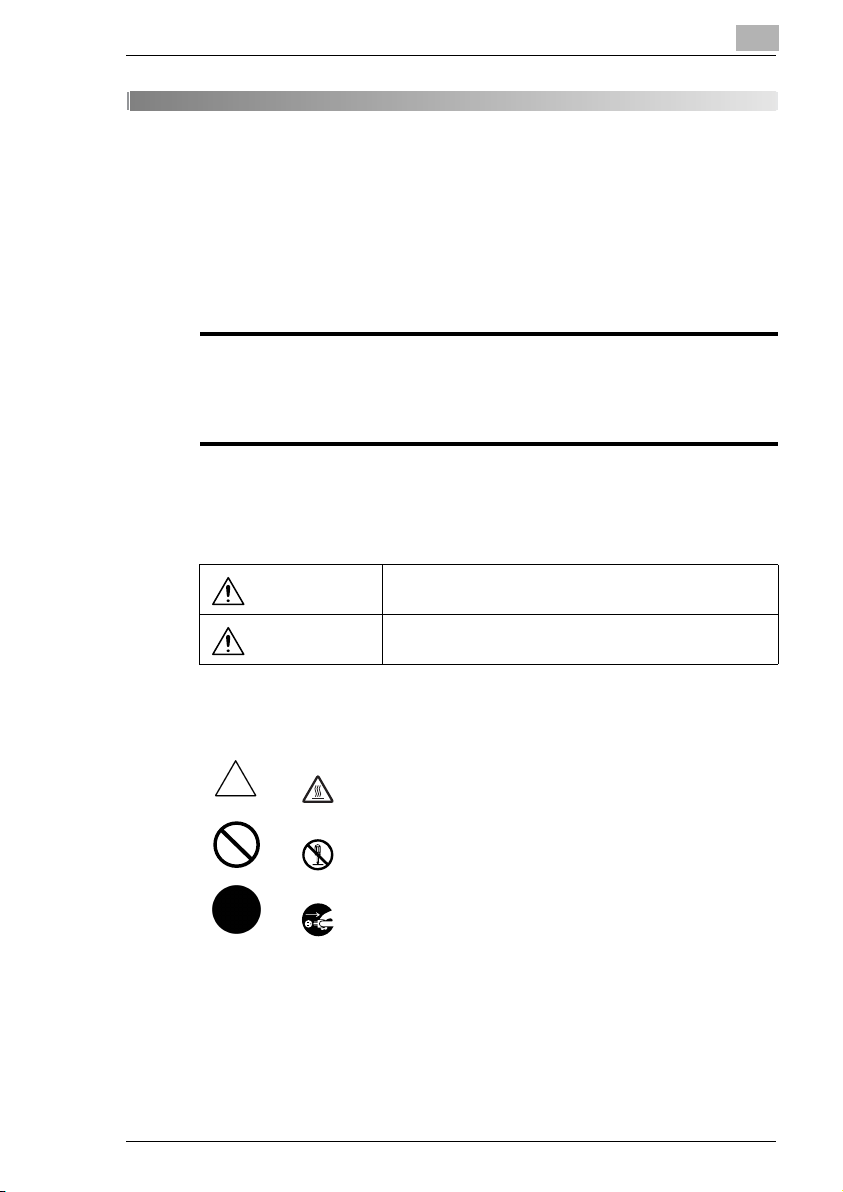
Sikkerhedsoplysninger
ADVARSEL:
FORSIGTIG:
2 Sikkerhedsoplysninger
Dette afsnit indeholder detaljerede oplysninger om betjeningen samt
vedligeholdelsen af denne maskine. For at opnå det bedste udbytte af
denne maskine, skal betjeneren læse instruktionerne i denne vejledning
godt og grundigt igennem og følge dem. Opbevar denne vejledning i
nærheden af maskinen.
Læs dette afsnit igennem før De anvender maskinen. Det indeholder vigtige
oplysninger angående betjenerens sikkerhed og forebyggelse af problemer med
udstyret.
Sørg for, at De overholder alle sikkerhedsregler, der gives i denne vejledning.
*Ver06
Bemærk, at visse dele af indholdet i dette afsnit muligvis ikke svarer til det købte produkt.
2.1 Advarselssymboler
Hvis De ignorerer denne advarsel, kan det medføre
alvorlige personskader eller måske endda døden.
Hvis De ignorerer denne advarsel, kan det medføre
personskader eller materielle skader.
2
2.2 Symbolernes betydning
Di2510f/Di3510f 2-1
En trekant angiver en fare, som De bør træffe forholdsregler imod.
Dette symbol advarer mod brand.
En skrå linje angiver en ulovlig handling.
Dette symbol advarer imod afmontering af enheden.
En sort cirkel angiver en absolut nødvendig handling.
Dette symbol angiver, at De skal afbryde enheden.
Page 34

2
Sikkerhedsoplysninger
ADVARSEL
• Ombyg ikke dette produkt, da dette kan medføre elektrisk stød
eller maskinafbrydelse. Hvis der er en laser til stede i produktet,
kan laserstrålen forårsage skader på øjnene.
• Prøv ikke at fjerne afskærmningerne og panelerne, der er blevet
fastgjort på dette produkt. Nogle produkter har en
højspændingsførende del eller en laserstråle indeni, som kan
forårsage et elektrisk stød eller blindelse.
• Anvend udelukkende det elkabel, der leveres i pakken. Hvis
elkablet ikke er til stede, må man udelukkende den slags elkabel
og det slags stik, der er specificeret i ELKABEL VEJLEDNING.
Hvis De ikke anvender dette kabel, kan det medføre brand eller
elektrisk stød.
• Anvend udelukkende det vedlagte elkabel til denne maskine,
ALDRIG til andre produkter. Hvis dette ikke overholdes, kan det
medføre brand eller elektrisk stød.
• Anvend udelukkende den strømforsyning, der bliver angivet. Hvis
De ikke overholder dette, kan det medføre brand eller elektrisk
stød.
• Brug ikke en forgreneradapter til af forbinde udstyr eller andre
maskiner med. Anvendelse af en stikdåse med mere strøm end
den markerede strømværdi, kan medføre brand eller elektrisk
stød.
Træk aldrig elkablet ud, når De har våde hænder, da dette kan
medføre et elektrisk stød.
Stik elkablet helt ind i stikkontakten. Hvis De ikke overholder dette,
kan det medføre brand eller et elektrisk stød.
• Rids eller knæk aldrig elkablet. Placer aldrig en hård genstand på
det, bøj, opvarm eller beskadig det heller aldrig. Brug af et ødelagt
elkabel (brud, revner osv.) kan medføre brand eller anden slags
ødelæggelse.
Hvis en af disse tilstande opstår, skal De omgående frakoble
kopimaskinen, trække elkablet ud af stikket og tilkalde en
tekniker.
• Anvend principielt aldrig forlængerledninger. Anvendelse af en
forlængerledning kan resultere i brand eller elektrisk stød.
Henvend Dem til Konica Minolta Danmark, hvis De har brug for
en forlængerledning.
2-2 Di2510f/Di3510f
Page 35

Sikkerhedsoplysninger
2
Placer ikke vaser eller andre beholdere med vand, metalclips eller
andre små metalgenstande på dette produkt. Hvis De spilder vand
eller taber genstande ned i dette produkt, kan det medføre brand,
elektrisk chok eller anden ødelæggelse.
Hvis De taber et stykke metal, spilder vand eller lignende i dette
produkt, skal De omgående slukke for elkablet, trækket stikket ud af
stikdåsen og tilkalde en autoriseret tekniker.
• Anvend ikke dette produkt, hvis det bliver meget varmt eller
udvikler røg eller mærkelige lyde eller lugte. Sluk omgående for
hovedafbryderen, træk elkablet ud af stikdåsen og tilkald en
tekniker. Hvis De fortsat anvender maskinen, kan det medføre
elektrisk stød eller brand.
• Anvend ikke dette produkt, hvis det har været væltet eller dækslet
er beskadiget. Sluk omgående for hovedafbryderen, træk elledningen ud af stikdåsen og tilkald en tekniker. Hvis De fortsat
anvender maskinen, kan det medføre elektrisk stød eller brand.
Smid ikke tonerpatronen eller tonerne ind i åben ild. Varm toner kan
forårsage brand eller andre skader.
Tilslut kun elkablet til en stikdåse, der er udstyret med
jordforbindelse.
Di2510f/Di3510f 2-3
Page 36

2
Sikkerhedsoplysninger
FORSIGTIG
• Anvende ikke brandfarlige væsker eller gasarter i nærheden af
dette produkt, da det kan medføre brand.
• Placer ikke tonerenheden eller tromleenheden på et sted, hvor de
er tilgængelige for børn.
Indtagning eller berøring med disse substanser kan skade Deres
helbred.
• Placer ikke genstande over ventilationshullerne på dette produkt.
Der kan opstå varme inde i produktet, hvilket kan medføre brand
eller fejlfunktioner.
• Installer ikke dette produkt på et sted, hvor det udsættes for
direkte sollys eller i nærheden af air condition-anlæg eller
varmeapparater. De deraf følgende temperaturforandringer i
produktet kan forårsage fejlfunktioner eller elektrisk stød.
• Placer ikke dette produkt på et støvet sted eller et sted, hvor det
udsættes for sod, i nærheden at køkken eller bad. Dette ville
kunne medføre brand, anden ødelæggelse eller elektrisk stød.
• Placer ikke dette produkt på et ustabilt underlag eller i nærheden
af en genstand med stærke vibrationer. Produktet kan falde ned
og medføre personskader eller mekaniske fejl.
• Når de har installeret dette produkt, skal De montere det på et
stabilt underlag. Hvis enheden vipper eller væltes, kan det
medføre personskader.
• Opbevar ikke tonerenheden og PC-tromleenheden i nærheden af
disketter eller ure, der er ømtålelige over for magneter. Dette kan
medføre en fejlfunktion i disse produkter.
I dette produkt er der områder, der bliver meget varme, hvilket kan
medføre forbrændinger. Når De kontrollere enheden for
fejlfunktioner inde i, så som kontrol af papirstop, må De ikke berøre
steder (omkring fikseringsenheden osv.), der er markerede med
“CAUTION HOT” (Forsigtig! Høj temperatur!).
Placer ikke genstande omkring strømforsyningskablet, der kan gøre
det svært at trække kablet ud i nødstilfælde.
Stikdåsen skal installeres i nærheden af maskinen og skal være
nemt tilgængelig, så det ikke er svært at trække stikket ud i
nødstilfælde.
2-4 Di2510f/Di3510f
Page 37

Sikkerhedsoplysninger
2
• Anvend udelukkende dette produkt i et godt ventileret rum. Hvis
De anvender dette produkt i et rum med dårlig ventilation i
længere tid, kan dette have dårlig indflydelse på helbredet. Udluft
rummet godt og grundigt med regelmæssige mellemrum.
• Når De flytter dette produkt, skal De først trække elkablet og
andre kabler ud. Hvis De ikke gør dette, kan det medføre
beskadigelse af kablet eller brand, anden ødelæggelse eller
elektrisk stød.
• Når De flytter dette produkt, må det udelukkende placeres på de
steder, der er nævnt i betjeningsvejledningen eller andre
dokumentationer. Hvis De ikke gør dette, kan det medføre
alvorlige personskader. Produktet kan også blive beskadiget eller
få fejlfunktioner.
• Fjern strømforsyningskablet fra stikdåsen mere end én gang om
året og rengør området omkring hullerne i stikdåsen. Ansamlinger
af støv omkring hullerne i stikdåsen kan forårsage brand.
• Når De trækker elkablet ud af stikdåsen, skal De holde fast på
stikdåsen. Hvis der bliver trukket i elkablet, kan det beskadige
kablet og medføre brand eller elektrisk stød.
Di2510f/Di3510f 2-5
Page 38

2
2.3 Forholdsregler ved almindelig brug
• Opbevar ikke tonerenheder, PC-tromleenheder og andre
forbrugsstoffer og reservedele på steder, som er udsat for direkte
sollys, høje temperaturer og fugt, da dette kan medføre dårlig
billedkvalitet og funktionssvigt.
• Udskift ikke tonerenheden og PC-tromleenheden på et sted, der
er udsat for direkte sollys. Hvis PC-tromlen udsættes for stærkt
lys, kan det medføre dårlig billedkvalitet.
• Åbn ikke tonerenheden eller PC-tromleenheden, indtil de skal
tages i brug. Lad ikke enheden stå uden emballage. Installer den
omgående, ellers kan det resultere i dårlig billedkvalitet.
• Hold hverken tonerenheder eller PC-tromleenhed vertikalt opad
eller nedad, da dette kan medføre en dårlig billedkvalitet.
• Kast eller smid ikke tonerenheden eller PC-tromleenheden, da
dette kan medføre en dårlig billedkvalitet.
• Brug ikke dette produkt i områder, hvor der findes ammoniak eller
andre gasser eller kemikalier. Hvis dette ikke overholdes, kan
produktet have en kortere levetid, blive beskadiget eller
maskinfunktionen kan påvirkes.
• Anvend ikke dette produkt i omgivelser, hvor temperaturen er
højere end den, der er angivet i betjeningsvejledningen, da dette
kan resultere i ødelæggelse eller fejlfunktioner.
• Før ikke hæftet Papir, karbonpapir eller aluminiumsfolie igennem
dette produkt, da det kan medføre en fejlfunktion eller brand.
Berør eller rids ikke overfladen på tonerenheden, fremkalderrullerne
eller PC-tromlen, da dette kan medføre en dårlig billedkvalitet.
Sikkerhedsoplysninger
Anvend forbrugsstoffer og materialer, der bliver anbefalet af Konica
Minolta. Hvis De anvender forbrugsstoffer eller materialer, der ikke
er anbefalet af Konica Minolta, kan dette medføre dårlig
billedkvalitet eller funktionsstop.
2-6 Di2510f/Di3510f
Page 39
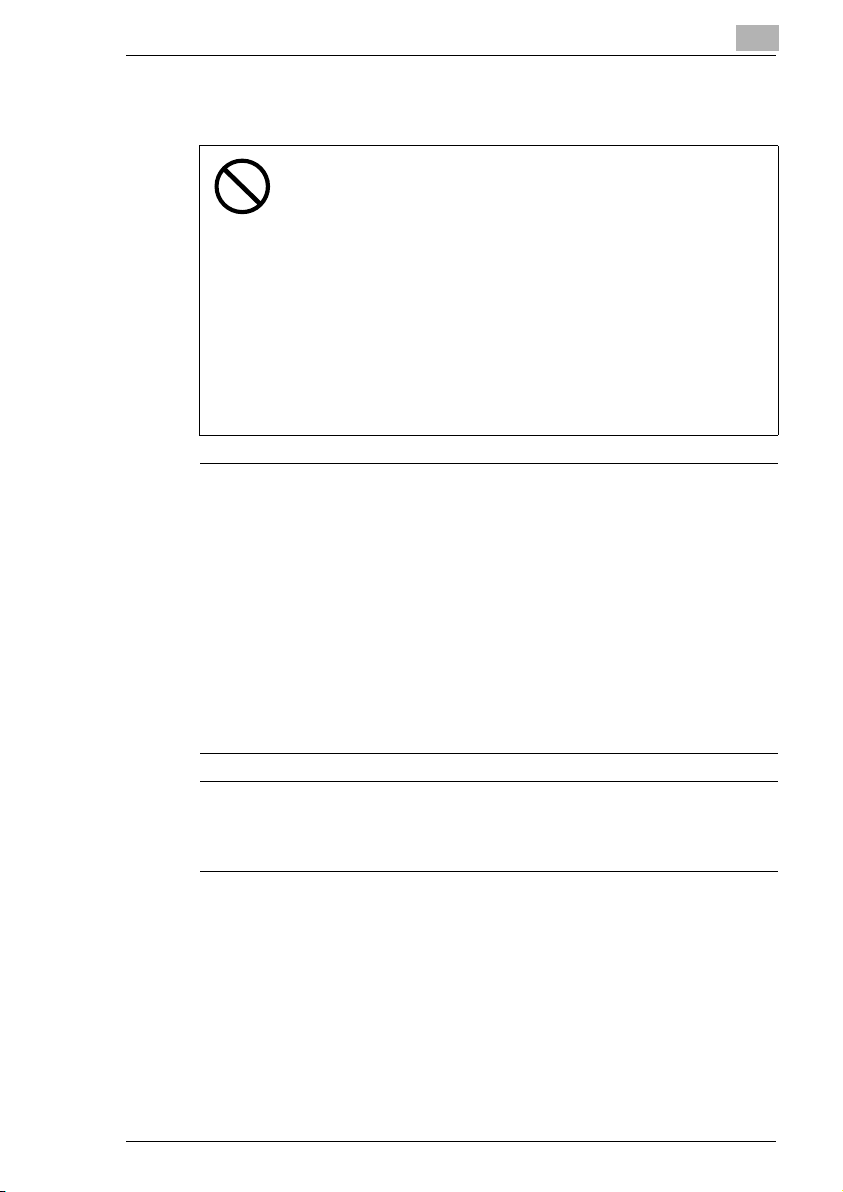
Sikkerhedsoplysninger
2.4 Forskelligt
• Læn Dem ikke med Deres vægt op mod betjeningspanelet,
• Normale internationale kommunikationer kan nogle gange være
• Hvis der anvendes dest. vand i luftfugtningsanordningen, kan
• Ventilatoren kan aktiveres automatisk, men dette udgør intet
• Denne maskine er udstyret med Ni-MH (Nickel Metal Hydride)
Faxmaskinen er godkendt i overensstemmelse med Rådets beslutning 1999/5/
EU for indre europæisk forbindelse af enkelte terminaler, tilkoblet den offentlige
telefonledning (PSTN). På grund af foreskellene mellem de forskellige PSTNs i
de respektive lande, er godkendelsen ikke ensbetydende med en ubetinget
sikkerhed for en rigtig drift ved hver PSTN-netværksterminal.
I tilfælde af problemer, skal De først kontakte Deres leverandør.
BEMÆRK!
Fabrikanten skal være sikker på, at køberen og brugeren af udstyret er
informeret om ovennævnte bl.a. via brugermanualer eller andre slags
vejledninger.
Ën komplet konformitetserklæring kan indhentes hos Konica Minolta under
Fax.: +49-511-7404-346, Tlf.: +49-511-7404-272 Oplys venligst Deres produkts
serienummer.
2
eftersom dette kan medføre en fejlfunktion.
umulige at gennemføre på grund af telefonledningen.
urenheder i vandet frisættes i luften, og have en negativ
indflydelse på printeren, hvilket medfører et dårligt billede. Det
anbefales at anvend rent vand uden urenheder i
luftfugtningsanordningen.
problem.
batterier til brug i hukommelsen. Bortskaf disse batterier i
overensstemmelse med lokale og nationale bestemmelser.
Dette produkt er udelukkende godkendt til DTMF-opkald. Hvis det tilsluttes til det
offentlige telefonnet (PSTN-funktion), kan man ikke anvende pulsopkald.
(Pulsopkald kan udelukkende anvendes, når dette produkt er tilsluttet til en
PABX.)
Di2510f/Di3510f 2-7
Page 40

2
Sikkerhedsoplysninger
Gebührenimpuls (für deutsche und Schweizer Benutzer)
In Deutschland und der Schweiz gibt es die Möglichkeit des
Gebührenimpulses. Der Gebührenimpuls wird in der Regel von einer
Telefonanlage (PBX) oder einem Gebührenzähler gefiltert, wenn die
Maschine schaltungstechnisch hinter der Telefonanlage (PBX) oder
hinter dem Gebührenzähler angeschlossen ist.
Sollten Sie keine Telefonanlage (PBX) oder einen Gebührenzähler
verwenden oder das Fax schaltungstechnisch vor diesen Geräten
angeschlossen sein, ist dieser Gebührenimpuls abzumelden da dieser die
Funktion der Maschine nachhaltig negativ beeinflussen kann.
CE-mærkning (overensstemmelseserklæring)
Dette produkt opfylder følgende EU-direktiver:
89/336/EØF, 73/23/EØF, 93/68/EØF og 1999/5/EU-direktiver.
Denne erklæring gælder for Den Europæiske Union.
Denne enhed skal anvendes med et
beskyttet interfacekabel. Anvendelse af
ubeskyttede kabler kan medføre
interferens ved radiokommunikation og
er forbudt i henhold til EU's direktiver.
2-8 Di2510f/Di3510f
Page 41

Sikkerhedsoplysninger
2.5 Lasersikkerhed
Dette er en digital kopimaskine, der opererer ved brug af laser. Laseren
udgør ikke nogen sikkerhedsfare, hvis maskinen betjenes i
overensstemmelse med instruktionerne i denne betjeningsvejledning.
Da laserstrålerne er totalt indkapslede i et beskyttende kabinet, kan
strålerne ikke slippe ud af maskinen under nogen af betjeningsfaserne.
Denne maskine er godkendt som et Klasse 1-laserprodukt: Dette betyder,
at maskinen ikke genererer farlige laserstråler.
Intern laserstråling
Maks. gennemsnitlig stråling: 28,9 µW ved laseråbningen i skrivehovedet.
Bølgelængde: 770–795 nm
Dette produkt har en Klasse 3b-laserdiode, der udsender en usynlig
laserstråle.
Laserdioden og det polygone scanningsspejl er integreret i skrivehovedet.
2
Di2510f/Di3510f 2-9
Page 42

2
Skrivehoved
Laseråbning i
skrivehovedet
Sikkerhedsoplysninger
Skrivehovedet må IKKE REPARERES HOS BRUGEREN:
Skrivehovedet bør derfor aldrig åbnes.
Den laseråbning, der findes på det sted, der er vist ovenfor, må ALDRIG
betragtes direkte af brugeren.
CDRH Regulation
This machine is certified as a Class 1 Laser product under Radiation
Performance Standard according to the Food, Drug and Cosmetic Act of
1990. Compliance is mandatory for Laser products marketed in the United
States and is reported to the Center for Devices and Radiological Health
(CDRH) of the U.S. Food and Drug Administration of the U.S. Department
of Health and Human Services (DHHS). This means that the device does
not produce hazardous laser radiation.
The label shown on page 2-13 indicates compliance with the CDRH
regulations and must be attached to laser products marketed in the United
States.
CAUTION
Use of controls, adjustments or performance of procedures other than those
specified in this manual may result in hazardous radiation exposure.
This is a semiconductor laser. The maximum power of the laser diode is
5 mW and the wavelength is 770-795 nm.
2-10 Di2510f/Di3510f
Page 43

Sikkerhedsoplysninger
Til europæiske brugere
FORSIGTIG
Anden betjening, justering eller fremgangsmåde end den, der er beskrevet i
denne betjeningsvejledning, udsætter brugeren for strålingsfare.
Dette produkt er en halvlederlaser. Laserdiodens maksimumeffekt er
5 mW, og bølgelængden er 770-795 nm.
Til danske brugere
ADVARSEL
Usynlig laserstråling ved åbning, når sikkerhedsafbrydere er ude af funktion.
Undgå udsættelse for stråling. Klasse 1 laser produkt der opfylder IEC60825
sikkerheds kravene.
Dansk: Dette er en halvlederlaser. Laserdiodens højeste styrke er 5 mW
og bølgelængden er 770-795 nm.
For finske, svenske brugere
LUOKAN 1 LASERLAITE
KLASS 1 LASER APPARAT
2
VAROITUS!
Laitteen Käyttäminen muulla kuin tässä käyttöohjeessa mainitulla tavalla saattaa
altistaa käyttäjän turvallisuusluokan 1 ylittävälle näkymättömälle lasersäteilylle.
Tämä on puolijohdelaser. Laserdiodin sunrin teho on 5 mW ja
aallonpituus on 770–795 nm.
VARNING!
Om apparaten används på annat sätt än i denna bruksanvisning specificerats,
kan användaren utsättas för osynlig laserstrålning, som överskrider gränsen för
laserklass 1.
Det här är en halvledarlaser. Den maximala effekten för laserdioden är
5 mW och våglängden är 770-795 nm.
VARO!
Avattaessa ja suojalukitus ohitettaessa olet alttiina näkymättömälle
lasersäteilylle. Älä katso säteeseen.
Di2510f/Di3510f 2-11
Page 44

2
Sikkerhedsoplysninger
VARNING!
Osynlig laserstrålning när denna del är öppnad och spärren är urkopplad.
Betrakta ej strålen.
For norske brugere
ADVERSEL
Dersom apparatet brukes på annen måte enn spesifisert i denne bruksanvisning,
kan brukeren utsettes for unsynlig laserstråling som overskrider grensen for laser
klass 1.
Dette en halvleder laser. Maksimal effekt till laserdiode er 5 mW og
bølgelengde er 770-795 nm.
2-12 Di2510f/Di3510f
Page 45

Sikkerhedsoplysninger
CLASS 1 LASER PRODUCT
LASER KLASSE
1 PRODUKT
For Europe
For Another Country
PRODUCTO LASER DE CLASE 1
CLASS 1 LASER PRODUCT
Laser-sikkerhedsmærkat
Som vist nedenfor, er der på ydersiden af maskinen påsat et lasersikkerhedsmærkat.
Ozonfrigivelse
FORSIGTIG
Placer maskinen i et godt ventileret lokale
§ Der dannes en ubetydelig mængde ozon under maskinens normale
drift. Dette kan imidlertid give en ubehagelig lugt i dårligt ventilerede
lokaler ved meget store kopieringsopgaver. For at sikre et behageligt,
sundt og sikkert arbejdsmiljø anbefales det derfor, at lokalet er godt
ventileret.
2
REMARQUE
= Placer l'appareil dans une pièce largement ventilée =
Une quantité d'ozone négligable est dégagée pendant le fonctionnement de
l'appareil quand celui-ci est utilisé normalement. Cependant, une odeur
désagréable peut être ressentie dans les pièces dont l'aération est insuffisante
et lorsque une utilisation prolongée de l'appareil est effectuée. Pour avoir la
certitude de travailler dans un environnement réunissant des conditions de
confort, santé et de sécurité, il est préférable de bien aérer la pièce ou se trouve
l'appareil.
Di2510f/Di3510f 2-13
Page 46
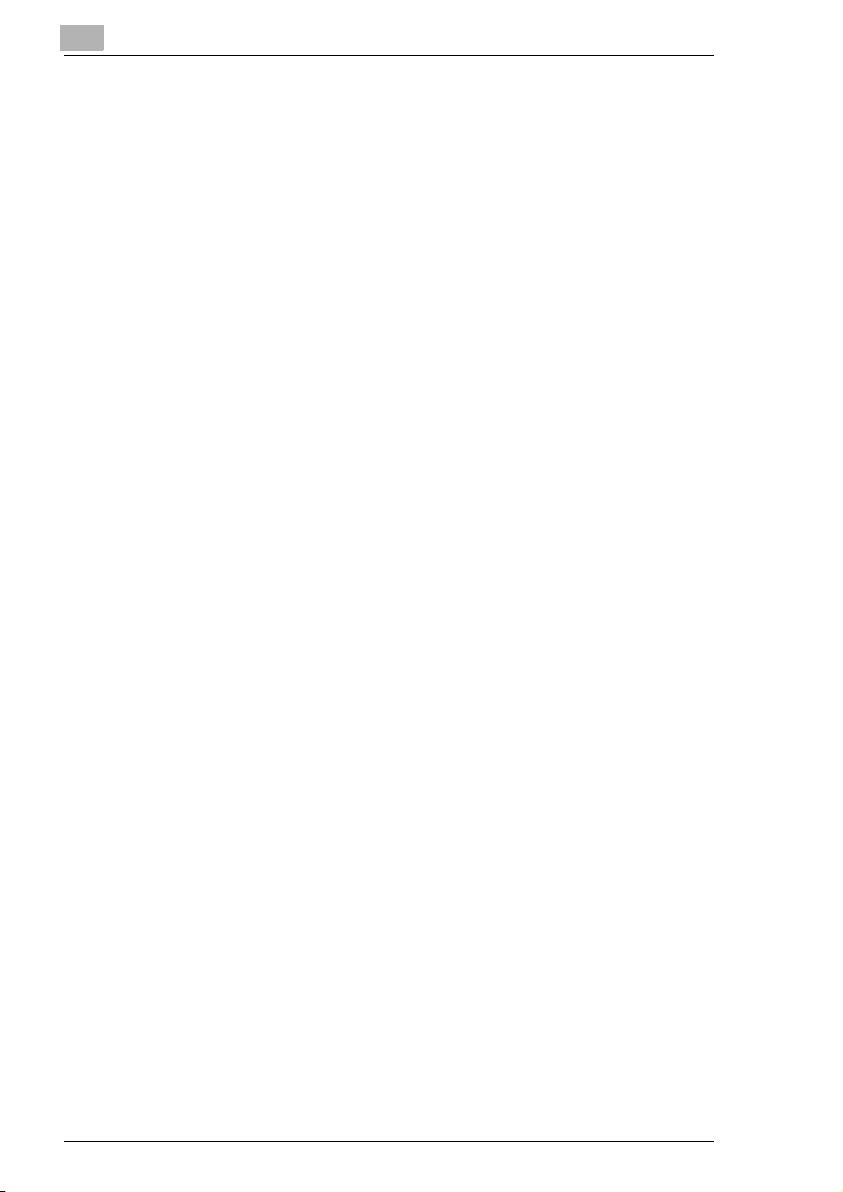
2
Sikkerhedsoplysninger
Støj
Til europæiske brugere
Tysk forskrift om maskinstøj 3 GSGV, 18.01.1991: Støjniveauet på
operatørpladsen er i henhold til EN 27779 lig med eller mindre end
70 dB(A).
Anmærkning til Ni-MH-batterier
Denne maskine er udstyret med Ni-MH (Nickel Metal Hydride) batterier til
brug i hukommelsen. Bortskaf disse batterier i overensstemmelse med
lokale og nationale bestemmelser.
2-14 Di2510f/Di3510f
Page 47

Sikkerhedsoplysninger
2.6 Forholdsregler ved installation
Opstillingssted
For at opnå optimal sikkerhed og undgå mulige fejlfunktioner, bør
maskinen installeres et sted, der opfylder følgende krav:
- God afstand til gardiner eller andet let-antændeligt eller brændbart
materiale.
- Et sted, som ikke er udsat for vand eller andre væsker.
- Der må ikke være direkte sollys.
- Et sted, som ikke er direkte udsat for luftstrømmen fra et
airconditionanlæg eller varmeapparat eller udsat for ekstremt høje
eller lave temperaturer.
- Der skal være god ventilation.
- Et sted, som ikke er udsat for høj luftfugtighed.
- Et sted, som ikke er ekstremt støvet.
- Et sted, som ikke er udsat for overdrevne vibrationer.
- Underlaget skal være stabilt og vandret.
- På installationsstedet må der ikke forekomme udvikling af ammoniak
eller andre organiske luftarter.
- På stedet må brugeren ikke udsættes for direkte udblæsningsluft fra
maskinen.
- Der skal holdes god afstand til varmeaggregater.
2
Strømkilde
Der er følgende spændingskrav til strømkilden.
G Volt: Maksimalt ±10% (220 V-240 V: ±10%)
G Frekvensudsving: Maksimalt ±0,3 Hz
H Anvend en strømkilde med så små spændings- eller frekvensudsving
som muligt.
Di2510f/Di3510f 2-15
Page 48

2
Enhed: mm (tomme)
1312 (51-3/4)
1500 (59)
1757 (69-1/4)
324
328 710 (28) 100 (4)
3841116 (44)
422 616
1138 (44-3/4)
(12-3/4)
(15)
(13)
(16-1/2) (24-1/4)
121
(4-3/4)
Sikkerhedsoplysninger
Pladsbehov
For at sikre en ubesværet betjening af kopimaskinen, en let påfyldning
med forbrugsmaterialer og en let adgang til vedligeholdelse skal
opstillingsstedet tillige opfylde nedenstående krav.
Bemærk
Sørg for at skabe et frirum på 100 mm (4 tomme) eller mere bag
denne maskine til ventilationskanalen.
2-16 Di2510f/Di3510f
Page 49

Sikkerhedsoplysninger
2.7 Forholdsregler ved betjening
Driftsmiljø
Kopimaskinen stiller følgende krav til det omgivende miljø:
G Temperatur: 15°C til 35°C med udsving på højst 10°C inden for en
time
G Luftfugtighed: 15% til 85% med udsving på højst 10% inden for en time
Korrekt anvendelse
For at sikre at kopimaskinen arbejder optimalt skal følgende
forholdsregler overholdes.
- Anbring aldrig tunge objekter på glaspladen, og udsæt den ikke for
stød.
- Åbn aldrig kopimaskinens låger eller dæksler, og sluk ikke for
kopimaskinen, mens den kopierer. I modsat fald opstår der papirstop.
- Lad aldrig magnetiserede genstande eller brandfarlige væsker komme
i nærheden af maskinen.
Sørg altid for, at elstikket er sat helt ind i elkontakten.
- Sørg altid for, at maskinens elstik er synligt, og ikke er skjult bag
maskinen.
Afbryd altid maskinen på elkontakten, hvis enheden ikke skal
anvendes i længere tid.
Sørg altid for god ventilation, når der skal tages mange kopier i træk.
2
FORSIGTIG
Hvis ventilationskanalen øverst på kopimaskinen bliver blokeret,
ophobes varme inde i kopimaskinen, hvilket kan medføre
fejlfunktion eller brand.
§ Anbring ikke objekter over ventilationskanalen.
Di2510f/Di3510f 2-17
Page 50

2
Sikkerhedsoplysninger
FORSIGTIG
Området omkring fikseringsenheden er meget varmt.
§ Sørg for kun at berøre de dele omkring fikseringsenheden, som er vist
i håndbogen, for at formindske risikoen for forbrændinger. Vær særlig
påpasselig med ikke at berøre de dele og deres omgivelser, som er
markeret med advarselsmærkater.
§ Hvis De bliver brændt, skal De omgående skylle huden under koldt
vand og opsøge en læge.
Transport af maskinen
Hvis kopimaskinen skal transporteres over længere afstande, bør Deres
tekniker kontaktes.
2-18 Di2510f/Di3510f
Page 51

Sikkerhedsoplysninger
Håndtering af forbrugsstoffer
Følgende forholdsregler skal overholdes ved håndtering af forbrugsstoffer
(toner, papir osv.).
Opbevar forbrugsstofferne et sted, som opfylder følgende krav.
Ikke udsat for direkte sollys
Fjernt fra varmekilder
Ikke udsat for høj luftfugtighed
Ikke ekstremt støvede steder
Papir, der er taget ud af indpakningen, men ikke lagt i kopimaskinen,
skal opbevares mørkt og køligt i en lukket plasticpose.
- Brug udelukkende toner, der er produceret specielt til denne maskine.
Brug aldrig andre tonertyper.
- Sørg for at holde forbrugsstoffer uden for børns rækkevidde.
FORSIGTIG
Forholdsregler for håndtering af toner:
§ Undgå at spilde toner ind i maskinen, og undgå at få toner på tøjet eller
hænderne.
§ Hvis De får toner på hænderne, skal de vaskes øjeblikkeligt med vand
og sæbe.
§ Hvis De får toner i øjnene, skal De straks skylle øjnene med vand og
derefter søge læge.
2
Opbevaring af kopier
Kopier, som skal opbevares i lang tid, bør opbevares på et sted, hvor
de ikke er udsat for lys, så de ikke blegner.
- Kæbemidler, der indeholder opløsningsmidler, (såsom lim) kan opløse
toneren i kopimaskinen.
Di2510f/Di3510f 2-19
Page 52

2
2.8 Restriktioner for kopiering
Bestemte typer dokumenter må aldrig kopieres i kopimaskinen med
henblik på at videregive kopier af disse.
Følgende liste er ikke en komplet liste, men skal fungere som guide for en
ansvarlig anvendelse af kopimaskinen.
Finansielle dokumenter
G Personlige checks
G Rejsechecks
G Pengesedler
G Bankcertifikater
G Gældsbeviser
G Aktier
Retslige dokumenter
G Indkøbskuponer
G Frimærker (stemplede og ustemplede)
G Checks eller koncepter, der er udstedt af regeringskontorer
G Interne stempelmærker (stemplede eller ustemplede)
G Pas
G Immigrationsdokumenter
G Licenser eller fordringer til motorkøretøjer
G Fordringer eller gældsdokumenter til hus og ejendom
Generelt
G ID-papirer, bagdes eller emblemer
G Copyright-mærkede værker uden tilladelse fra indehaveren af
copyrighten
Derudover, er det under alle omstændigheder ikke tilladt at kopiere egen
eller fremmed valuta eller værker uden tilladelse fra indehaveren af
copyrighten.
Hvis De er i tvivl om De må kopiere et dokument, skal De kontakte en
retsinstans.
Sikkerhedsoplysninger
2-20 Di2510f/Di3510f
Page 53

Funktioner til rådighed
3 Funktioner til rådighed
Yderligere oplysninger i kapitel 3 i den udvidede betjeningsvejledning
på cd.
3
Di2510f/Di3510f 3-1
Page 54

3
Funktioner til rådighed
3-2 Di2510f/Di3510f
Page 55

Før De kopierer
1 23 4 6
7
8
910111213
18
17
16
15
14
5
4 Før De kopierer
4.1 Navnene på betjeningspanelets dele og deres funktioner
4
Nr. Enhedens navn Funktion
1 Berøringspanelet Viser forskellige skærme og meldinger.
2 Ekstra indscanning
tast
3 Fax/Scan tast Anvendes til at skifte mellem fax- og
4 Kopi tast Trykkes for at få adgang til kopifunktionen.
5 Pause tast En pause på ca. 3 sek. kan indstilles, når man
6 Nederste
hovedafbryder
. . . læs videre på næste side
Di2510f/Di3510f 4-1
Berør objekterne på berøringspanelet for at
vælge skærme og foretage indstillinger.
Tryk for at bruge IP Scanner-funktionerne
(internetfax- & netværksindscanningskit samt
netværksinterfacekort skal være installeret).
indscanningsfunktionerne
(netværksinterfacekort og enten
netværksindscanningskit eller internetfax- &
netværksindscanningskit skal være installeret).
vælger faxnummeret. Det er bekvemt, når man
sender fra en intern forbindelse til en ekstern
forbindelse, og når man venter, hvis der skal
anvendes oplysningsservice.
Anvendes til at tænde eller slukke for
kopimaskinen.
Page 56

4
Før De kopierer
Nr. Enhedens navn Funktion
7 Adgang tast Trykkes, når adgangskoden skal indtastes.
• Hvis parametren “Copy Track Mode” er
indstillet på “OFF”, sker der intet, når denne
taste trykkes.
8 Afbryd tast • Trykkes for at aktivere afbrydelsesfunktionen,
se side 5-5.
• For at anullere afbrydefunktionen, skal man
trykke på tasten [AFBRYD] igen.
9 Nulstilling af panel
tast
10 [C] (Slette) tast • Tryk for at indstille antallet af kopier til “1”.
11 Stop tast • Tryk for at standse et kopijob.
12 Start tast • Trykkes for at starte en indscanning eller en
13 Numerisk tastatur Anvendes til indtastning af tal, såsom antal
14 [FUNKTION] tast Anvendes til at vise funktionsskærmen.
15 [FUNKTIONS-
KONTROL] tast
16 [ADGANG] tast Trykkes for at aktivere eller deaktivere brugerens
17 [FORSTØR] tast Trykkes for at forstørre skærmen, der vises på
18 [KONTRAST] hjul Anvendes til at indstille berøringspanelets
Trykkes for at nulstille samtlige funktioner til
deres standardindstillinger.
• Tryk for at slette en indstilling (som f.eks.
zoom-faktor eller størrelse) som De har valgt
ved hjælp af det numeriske tastatur.
• Alle tegn, der indtastes, er slettede.
• Trykkes for at stoppe indscanningen af et
dokument.
• Faxtransmissionen er stoppet.
kopiering.
• Faxtransmissionen starter.
kopier eller et faxnummer.
Yderligere oplysninger findes i kapitel 7 i den
udvidede betjeningsvejledning på cd.
• Trykkes for at vise en liste med de foretagne
indstillinger. Via denne liste kan man lade
skærmen vises, hvorpå man bestemmer hver
indstilling, og den pågældende indstilling kan
ændres.
• Via denne skærm kan indstillingerne lagres
som et kopiprogram.
adgangsfunktioner.
berøringspanelet.
kontrast.
4-2 Di2510f/Di3510f
Page 57

Før De kopierer
4.2 Indstillingskontrol
Yderligere oplysninger i kapitel 4 i den udvidede betjeningsvejledning
på cd.
4.3 Bruger adgang
Yderligere oplysninger i kapitel 4 i den udvidede betjeningsvejledning
på cd.
4.4 Forstørrelse af berøringspanelets skærme
Yderligere oplysninger i kapitel 4 i den udvidede betjeningsvejledning
på cd.
4
Di2510f/Di3510f 4-3
Page 58

4
ON
OFF
4.5 Tænde og slukke for maskinen
For at tænde for maskinen
1 Sæt hovedafbryderen på “I”.
2 Sørg for, at den nederste
hovedafbryder er stukket ind.
Før De kopierer
4-4 Di2510f/Di3510f
Page 59

Før De kopierer
Når kopimaskinen tændes
§ Et par sekunder efter at maskinen er blevet tændt,vises meldingen
“Varmer op. Klar til scanning.” vises på berøringspanelet, og lampen
på [START] lyser grønt. Når indikatoren [START] på tasten lyser, kan
et job opstilles i køen.
Når hovedafbryderen er slået til, og den nederste hovedafbryder er slået
fra, kan der ikke laves kopier.
For at slukke for maskinen
1 Berør [AKTIVITETSLISTE] for at
kontrollere, at der ikke er nogen
jobs, der står i venteposition.
2 Hvis de udskrevne sider forbliver i
udfaldsbakken, skal de fjernes.
3 Tryk den nederste hovedafbryder
ned for at slukke kopimaskinen.
4 Sæt hovedafbryderen på “O”.
4
Tips
Under normale omstændigheder er det ikke nødvendigt at indstille
hovedafbryderen på “O”.
Bemærk
Hvis man slukker kopimaskinen og ønsker at tænde for den igen, skal
man vente et par sekunder, før man tænder den igen. Hvis der ikke gå
lidt tid mellem frakobling og tilkobling af kopimaskinen, kan det
medføre, at kopimaskinen ikke fungerer korrekt.
Åbn aldrig maskinens låger eller dæksler, mens den kopierer/
udskriver, eftersom det kan medføre papirstop.
Sluk ikke for kopimaskinen i løbet af en indscanning eller ved
afsendelse eller modtagelse af data, ellers kan de indscannede eller
transmitterede data blive slettet.
Sluk ikke for kopimaskinen, mens et job eller lagrede data venter på at
blive udskrevet, ellers kan jobbet blive slettet.
Di2510f/Di3510f 4-5
Page 60

4
Før De kopierer
Når hovedafbryderen er slukket
Betingelser for slukning af kopimaskinen
G Indstillinger, som ikke er programmeret, slettes.
G Jobs, der venter på at blive udskrevet, bliver slettet.
G Data, der er indscannet ved brug af funktionen “Scan til hukommelse”,
slettes.
G Data, der er indscannet ved brug af funktionen “Hukommelse
genopkald”, slettes.
Bemærk
De transmitterede dokumenter kan ikke modtages.
Automatisk panelnulstilling
Når et angivet tidsrum er gået, nulstilles disse til standardindstillingerne.
Betingelser for automatisk panelnulstilling
G 1 minut eller en angivet periode efter at maskinen sidst blev brugt
(standardindstillingen er 1 minut).
G Magnetkortet er fjernet fra datacontrolleren eller nøgletælleren er
fjernet.
Bemærk
Indstillingerne og tiden indtil den automatiske panelnulstilling kan
ændres. Yderligere oplysninger findes i kapitel 7 i den udvidede
betjeningsvejledning på cd.
4-6 Di2510f/Di3510f
Page 61

Før De kopierer
Energisparefunktion
For at spare energi, går kopimaskinen automatisk over i standbyfunktionen (energisparefunktionen), hvis der ikke arbejdes med
kopimaskinen inden for et fastlagt tidsrum. Når kopimaskinen aktiverer
energisparefunktionen, forbliver lampen på tasten [START] grøn, men
berøringspanelet slukkes.
På dette tidspunkt reducerer maskinen varmen i fikseringsdelen og skifter
til energisparefunktion.
Betingelser for aktivering af energisparefunktionen
G 15 minutter eller en angivet periode efter at maskinen sidst blev brugt
(standardindstillingen er 15 minutter).
Bemærk
Hvis man ønsker at afbryde energisparefunktionen, skal man trykke
på en vilkårlig taste på betjeningspanelet eller berøringspanelet.
Kopimaskinen aktiverer ikke energisparefunktionen, hvis der
foretages en pause under en udskrivning.
Indstillingerne og tiden for, hvornår kopimaskinen aktiverer
energisparefunktionen, kan ændres. Yderligere oplysninger findes i
kapitel 7 i den udvidede betjeningsvejledning på cd.
4
Hvilefunktion
For ast spare energi, deaktiveres kopimaskinens varmelegeme og
kopimaskinen aktiverer automatisk hvilefunktionen, hvis der ikke har
været arbejdet med kopimaskinen i et fastlagt tidsrum.
Betingelser for aktivering af hvilefunktionen
G Maskinen har ikke været aktiv i det sidste minut.
Bemærk
Hvis man ønsker at afbryde hvilefunktionen, skal man trykke på en
vilkårlig taste på betjeningspanelet eller berøringspanelet.
Kopimaskinen aktiverer ikke hvilefunktionen, hvis der foretages en
pause under en udskrivning.
Indstillingerne og tiden for, hvornår kopimaskinen aktiverer
hvilefunktionen, kan ændres. Yderligere oplysninger findes i kapitel 7
i den udvidede betjeningsvejledning på cd.
Di2510f/Di3510f 4-7
Page 62
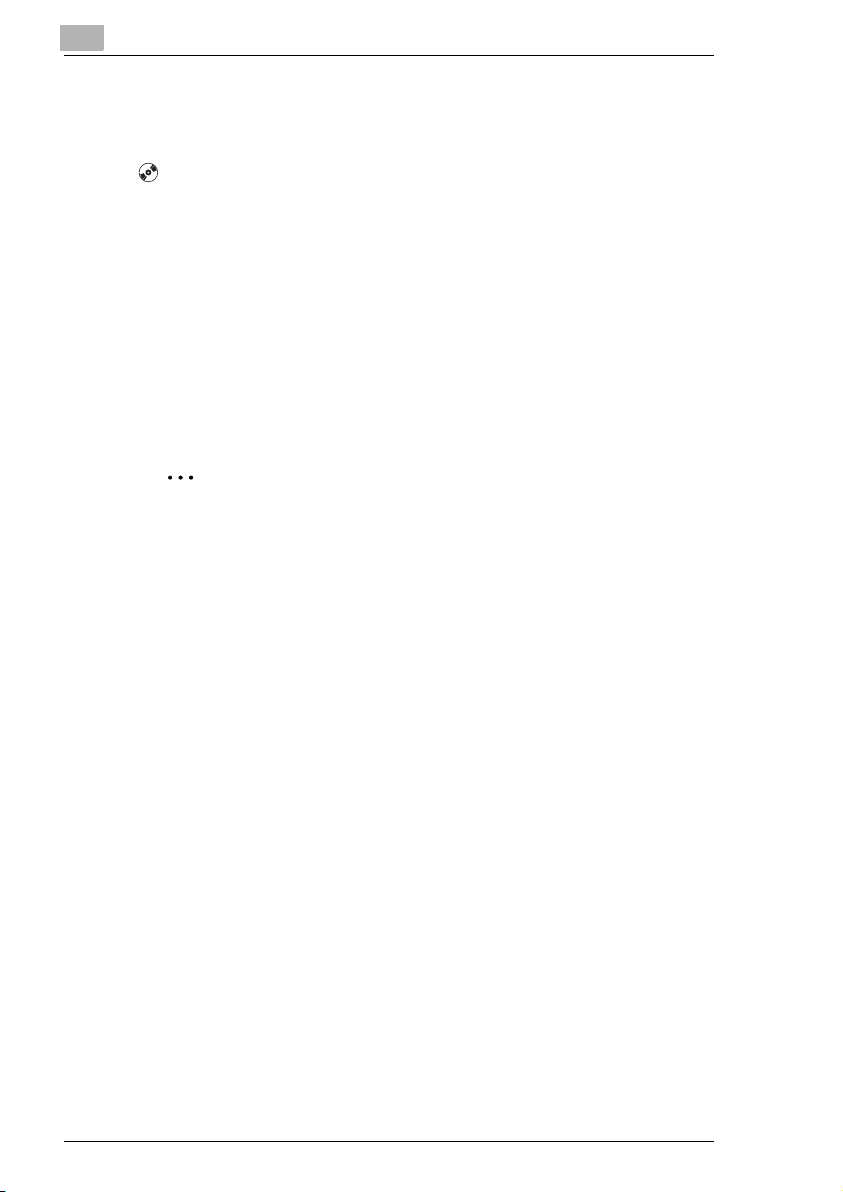
4
4.6 Indstiller kontrolpanelets vinkel
Kontrolpanelet kan indstilles i tre forskellige vinkler.
Yderligere oplysninger i kapitel 4 i den udvidede betjeningsvejledning
på cd.
4.7 Betjening af berøringspanelet
Beskrivelse af berøringspanelet
Når strømmen er tændt, vises en skærm for handlinger såsom kopiering,
transmission og modtagelse af faxer, programmering og indstillingsvalg
på berøringspanelet.
Denne skærm viser de aktuelle indstillinger, de indstillinger, der er til
rådighed, og kopimaskinens status ved hjælp af meddelelser og billeder.
Tips
Afhængig af Deres programmer, kan man vælge mellem “Auto
skærm”, “Fax skærm”, “Kopi skærm” eller “Scanner skærm”
(ekstraudstyr) for grundskærmen.
Standardindstillinger
De indstillinger, der vælges, når kopimaskinen er tændt, kaldes
standardindstillinger. Standardindstillingerne fungerer som reference for
samtlige indstillinger, der skal foretages.
Oplysninger om, hvordan standardindstillingerne ændres, findes i
kapitel 7 i den udvidede vejledning på cd-rommen.
Kopifunktion
G Antal kopier: 1
G Efterbehandlingsfunktion: Ikke sort.
G Zoom: 1,000 (Fuld størrelse)
G Papir: Autopapir
G Tæthed: Auto (Tekst/Foto)
G Orig. > kopi: 1-sidet > 1-sidet
Faxfunktion
G Opløsning: Standard
G Kontrast: Medium
G Transmissionsfunktion: Hukommelsestransmission
G Modtagelsesfunktion: Automatisk modtagelse
G Transmissionskilde: Uden original
Før De kopierer
4-8 Di2510f/Di3510f
Page 63

Før De kopierer
Skærmen Auto
På denne skærm kan man faxe og kopiere uden at skulle skifte mellem
funktionerne.
Kopi-skærm
Denne skærm er til brug af kopifunktioner:
4
Di2510f/Di3510f 4-9
Page 64

4
Før De kopierer
Fax-skærm
Denne skærm er til brug af faxfunktioner:
Fra skærmen “One-touch-opkald”, “Navnesøgning”, “Opkald” og “Indeks”
kan man vælge den skærm, der skal vises først. Yderligere oplysninger
findes i kapitel 7 i den udvidede betjeningsvejledning på cd´en.
4-10 Di2510f/Di3510f
Page 65

Før De kopierer
Betjening af berøringspanelet
De aktiverer en funktion eller vælger en indstilling ved at berøre den
ønskede funktion eller indstilling på berøringspanelet.
FORSIGTIG
Pas på ikke at beskadige berøringspanelet.
§ Tryk aldrig berøringspanelet ned med kraft, placer heller aldrig hårde
eller spidse genstande på det.
Tips
Sproget, der vises på berøringspanelet, kan ændres ved brug af
funktionen “Valgt sprog til LCD” på skærmen med brugervalg.
Yderligere oplysninger findes i kapitel 7 i den udvidede
betjeningsvejledning på cd.
Standardindstillingen kan ændres ved brug af forskellige funktioner på
skærmen for brugervalg. Yderligere oplysninger findes i kapitel 7 i den
udvidede betjeningsvejledning på cd.
4
Di2510f/Di3510f 4-11
Page 66

4
1. Skærmbilledets faner
2. Meddelelsesdisplay
3. Funktioner og
4. Valgte indstillinger
5. Ekstra meldings-
indstillinger til rådighed
display
Før De kopierer
Beskrivelse af skærmene
Indstillingsskærm
Nr. Objektnavn Beskrivelse
1 Skærmbilledets faner Hver skærm indeholder funktioner, der kan
2 Meddelelsesdisplay Viser maskinens aktuelle status,
3 Funktioner og
indstillinger til
rådighed
4 Valgte indstillinger De aktuelle indstillinger vises som grafik.
5 Ekstra
meldingsdisplay
indstilles. Berør en fane for at vise det tilhørende
skærmbillede.
betjeningsinstruktioner, forholdsregler og andre
data, herunder det kopiantallet.
Valg af en skærm, der viser forskellige
indstillelige funktioner. Berør knappen for
funktionen for at se den respektive indstilling.
• Jobstatussen vises grafisk.
• Den fri hukommelse og grafikkerne advarer
om, at toneren er tom eller at papirkassetten er
tom.
4-12 Di2510f/Di3510f
Page 67

Før De kopierer
Skærm Jobliste
Kopimaskinens arbejdsstatus og udskrivningsrækkefølgen for ventende
jobs kan ses på denne skærm.
Yderligere oplysninger i kapitel 4 i den udvidede betjeningsvejledning
på cd.
Hukommelse genopkald
Efter udskrivning af et kopijob, kan billedet, der netop er kopieret, atter
udskrives, uden at originalen skal indføres igen.
Yderligere oplysninger i kapitel 4 i den udvidede betjeningsvejledning
på cd.
Verificering af transmissionsaktivitet
Yderligere oplysninger i kapitel 4 i den udvidede betjeningsvejledning
på cd.
Til verificering af dokumenter, der er lagret på BBS
Yderligere oplysninger i kapitel 4 i den udvidede betjeningsvejledning
på cd.
Til verificering af dokumenter, der er lagret i den private postbakke
Yderligere oplysninger i kapitel 4 i den udvidede betjeningsvejledning
på cd.
4
Kontrol af generelle dokumenter, der er lagret
Yderligere oplysninger i kapitel 4 i den udvidede betjeningsvejledning
på cd.
Di2510f/Di3510f 4-13
Page 68

4
Før De kopierer
4-14 Di2510f/Di3510f
Page 69

Kopieringer
5 Kopieringer
5.1 Kopiering fra skærmen Auto
Man kan fremstille kopier direkte fra skærmen Auto.
1 Læg det eller de dokumenter til rette, som skal kopieres.
Yderligere oplysninger i kapitel “9 Originaler”.
2 Brug det numeriske tastatur til
indtastning af det ønskede antal
kopier og tryk [START]-tasten.
5
Tips
Fax-skærmen vises, når man
indtaster “*”, “#”, “0” eller tre eller
flere tal, der ikke starter med et nul.
På Di3510f vises faxskærmen, når man indtaster “*”, “#”, “0” eller et tal
med fire eller flere tal, der ikke starter med et nul.
Di2510f/Di3510f 5-1
Page 70

5
5.2 Fremstilling af kopier
Fremgangsmåden ved fremstilling af enkelte kopier beskrives nedenfor.
1 Læg det eller de dokumenter til rette, som skal kopieres.
H Yderligere oplysninger i kapitel “9 Originaler”.
2 Tryk på tasten [KOPI].
Skærmen Grundfunktioner vises på
berøringspanelet.
3 Fastlæg de nødvendige
kopiindstillinger.
H Hvis man ønsker at ændre
papirformatet (papirkassette),
skal man berøre [PAPIR].
Yderligere oplysninger findes
under “Val af Papirindstilling” på
side 8-10.
H Hvis man ønsker at ændre
zoom-faktoren, skal man berøre [ZOOM].
Yderligere oplysninger findes under “Fastlæggelse af en Zoomindstilling” på side 10-14.
H Hvis man øsnker at sortere, hæfte eller hulle kopier, skal man
berøre [EFTERBEH.].
Yderligere oplysninger findes under “Bestemmelse af
efterbehandlerindstillinger” på side 10-1.
H Hvis man ønsker at kopiere en bog eller kopiere ved brug af færre
papirer, skal man berøre [ORIG. > KOPI]. Yderligere oplysninger
findes under “Valg af Orig. > Kopi indstillinger” på side 10-17.
H Hvis man ønsker at ændre kopiskarpheden, skal man berøre
[SKARPHED].
Yderligere oplysninger findes under “Bestemmelse af
kopiskarpheden” på side 10-23.
Kopieringer
5-2 Di2510f/Di3510f
Page 71

Kopieringer
4 Anvend det numeriske tastatur til at
5 Tryk på tasten [START].
5
H Hvis man ønsker at slette en margen på kopien, indsætte
mellemark på overheadtransparenter eller foretage andre
indstillinger, skal man berøre [EKSTRA].
Yderligere oplysninger findes i kapitel “6 Faxer”.
indtaste det ønskede antal kopier.
H Kan man udskrive op til 999
kopier.
H Hvis man ønsker at ændre
indstillingen, skal man trykke på
tasten [C] (clear), og derefter
indtaste den korrekte indstilling.
H De kan angive et begrænset
antal kopier fra skærmen Administratormanagement i
Hjælpeprogrammet.
Yderligere oplysninger findeskapitel 12 i den udvidede vejledning
på cd-rommen.
Kopierne udskrives.
Di2510f/Di3510f 5-3
Page 72

5
5.3 Standsning af kopiering
Gå frem på følgende måde, når et kopijob skal anulleres.
Standsning/genstart/sletning af et kopijob
1 Tryk på tasten [STOP], mens jobbet
udskrives.
Kopieringen stopper.
2 Meldingen “Kopieringscyklus
midlertidigt standset” vises.
3 Et job, som er blevet stoppet,
genstartes ved at trykke på tasten
[START].
Kopiering fortsættes.
Kopieringer
4 Hvis man ønsker at slette et stoppet
job, skal man vælge knappen for det
pågældende job, der ønskes slettet.
Jobbet er slettet.
5-4 Di2510f/Di3510f
Page 73

Kopieringer
5.4 Afbrydelse af et kopijob
Yderligere oplysninger i kapitel 5 i den udvidede betjeningsvejledning
på cd.
5.5 Fremstilling af kopier ved brug af konti
Yderligere oplysninger i kapitel 5 i den udvidede betjeningsvejledning
på cd.
5.6 “Forside”-funktion
Yderligere oplysninger i kapitel 5 i den udvidede betjeningsvejledning
på cd.
5.7 “Sideindsættels”-funktion
Yderligere oplysninger i kapitel 5 i den udvidede betjeningsvejledning
på cd.
5.8 “OHP”-funktion
Yderligere oplysninger i kapitel 5 i den udvidede betjeningsvejledning
på cd.
5
5.9 “Margen”-funktion
Yderligere oplysninger i kapitel 5 i den udvidede betjeningsvejledning
på cd.
5.10 “Fjern kant/ramme”-funktion
Yderligere oplysninger i kapitel 5 i den udvidede betjeningsvejledning
på cd.
5.11 “Gentag billede”-funktion
Yderligere oplysninger i kapitel 5 i den udvidede betjeningsvejledning
på cd.
5.12 “Distribution”-funktion
Yderligere oplysninger i kapitel 5 i den udvidede betjeningsvejledning
på cd.
5.13 “Vandmærke”-funktion
Yderligere oplysninger i kapitel 5 i den udvidede betjeningsvejledning
på cd.
Di2510f/Di3510f 5-5
Page 74

5
5.14 “Billed stempling”-funktion
Yderligere oplysninger i kapitel 5 i den udvidede betjeningsvejledning
på cd.
5.15 “Sort-hvid omvendt”-funktion
Yderligere oplysninger i kapitel 5 i den udvidede betjeningsvejledning
på cd.
5.16 “Separat scanning”-funktion
Yderligere oplysninger i kapitel 5 i den udvidede betjeningsvejledning
på cd.
Kopieringer
5-6 Di2510f/Di3510f
Page 75

Faxer
6 Faxer
6.1 Før man anvender faxen
Skærmen Grundfunktioner
Den skærm, hvor man påbegynder transmission/modtagelse af kopier/
faxe, registrering og opsætning, kaldes Grundfunktioner. Der er tre
skærme i faxfunktionen: skærmen Auto, Kopi-skærmen og Fax-skærmen.
Skærmen Auto
Denne skærm kan anvendes uden man skal tænke på at anvende kopiog faxfunktionerne separat.
Når [SKÆRMEN FAX & KOPI] er indstillet som den prioriterede
skærmindstilling, vises FAX & Kopi-skærmen, idet man trykker på tasten
[PANELNULSTILLING] to gange. Oplysninger om den prioriterede
skærmindstilling findes i kapitel 7 i den udvidede vejledning på cd-rom'en.
6
Transmitterer en fax
1 Placer originalen korrekt.
2 Indtast faxnummert med det numeriske tastatur, og tyk derefter på
tasten [START].
Di2510f/Di3510f 6-1
Page 76

6
Faxer
Kopiering
1 Placer originalen korrekt.
2 Indtast faxnummert med det numeriske tastatur, og tyk derefter på
tasten [START].
Tips
Fax-skærmen vises, når man indtaster “*”, “#”, “0” eller tre eller flere
tal, der ikke starter med et nul.
På Di3510f vises faxskærmen, når man indtaster “*”, “#”, “0” eller et tal
med fire eller flere tal, der ikke starter med et nul.
Visning af fax-skærmen
Fax-skærmen vises, idet man trykker tasten [FAX/SCAN] på
betjeningspanelet.
Fax-skærm
Denne skærm anvendes til faxfunktioner.
Tips
Der eksisterer fire faxadresse-funktioner: [ONE-TOUCH], [SØG],
[10-TAST-OPKALD] og [INDEKSLISTE].
Funktionen [ONE-TOUCH] er indstillet på grundskærmen.
Oplysninger om visning af de andre faxadressefunktioner findes i
kapitel 7 i den udvidede vejledning på cd-rom'en. Kopi-skærmen
vises, idet man trykker tasten [KOPI] på betjeningspanelet.
6-2 Di2510f/Di3510f
Page 77

Faxer
6
Fax-skærme:
G One-touch-skærm
Denne skærm muliggør one-touch-opkald til faxdestinationen.
H One-touch-skærmen indeholder i alt 36 skærme og kan registrere
540 one-touch-taster.
G Skærmen Indeksliste
Denne skærm vises, når man trykker på [INDEKSLISTE] på Onetouch-skærmen.
H Der er ialt 36 indekstaster, og man kan registrere op til 15 one-touch-
taster for hver indekstaste.
H Når man berører [ENTER], vises One-touch-skærmen.
Di2510f/Di3510f 6-3
Page 78

6
Faxer
G Skærmen Søg
På denne skærm søges efter faxdestinationer via navne.
H Når man berører [SØG], vises en skærm, der søger efter destinationer
via navn.
G Skærm 10-tast-opkald
På denne skærm kan man søge efter faxdestinationer ved brug af det
numeriske tastatur.
6-4 Di2510f/Di3510f
Page 79

Faxer
6
G Skærm Kvalitet & Redukt.
På denne skærm indstilles kvaliteten, tætheden samt reduktionen, når
man transmitterer en fax.
G Skærm FAX menu
På denne skærm indstilles kommunikationsfunktionerne.
Di2510f/Di3510f 6-5
Page 80

6
Faxer
Visning af Kopi-skærm
Kopi-skærmen vises, idet man trykker tasten [KOPI] på
betjeningspanelet.
Kopi-skærm
Denne skærm anvendes til kopifunktioner.
Fax-skærmen vises, idet man trykker tasten [FAX/SCAN] på
betjeningspanelet.
6-6 Di2510f/Di3510f
Page 81

Faxer
Registrering er nødvendig ved start
Foretag følgende registrering, når produktet anvendes for første gang.
Indstillinger Henvisning:
Nuværende tid Se kapitel 12 i den udvidede betjeningsvejledning på
Eget-telefon # Se kapitel 12 i den udvidede betjeningsvejledning på
Egen-ID Se kapitel 12 i den udvidede betjeningsvejledning på
cd´en.
cd´en.
cd´en.
Velegnede funktioner med registrering
Hvis følgende oplysninger er indtastet, kan funktionerne “One-touch
opkald”, “Indeksliste” og “Programmeret faxopkald” anvendes.
Indstillinger Henvisning:
One-touch-opkald Se kapitel 11 i den udvidede betjeningsvejledning på
Indeksliste Se kapitel 11 i den udvidede betjeningsvejledning på
Programmeret
faxopkald
cd´en.
cd´en.
Se kapitel 11 i den udvidede betjeningsvejledning på
cd´en.
6
Di2510f/Di3510f 6-7
Page 82

6
Faxer
Om Onscreen anmærkninger
Ikon Anmærkning
Indlæsning af faxoriginal
Opkald
Transmission af fax
Venter på genopkald
Modtager fax
I manuel modtagelsesfunktion
Dokument med polling-transmission vent
Dokument registreret på BBS
Modtaget dokument i boks
Udskrivning
Dokument udskrives vent
Dokument med hukommelsesopkald, vent
Kopiering
6-8 Di2510f/Di3510f
Page 83

Faxer
6
Ikon Anmærkning
Modtager udskrivningsdata fra PC
Der er flere udskrivningsjobs fra PC, men de er endnu ikke udskrevet
Fungerer i administratorfunktion
Udskift tonerflaske
Udskift billedenhed
Tilføj papir
Di2510f/Di3510f 6-9
Page 84

6
Faxer
Transmitterer en fax (skærmen Auto)
1 Placer originalen korrekt.
2 Indtast faxnummert med det
numeriske tastatur, og tyk derefter
på tasten [START].
Bemærk
Der kan kun sendes en fax ad gangen fra skærmen Auto. Hvis
funktionen er programmeret på en one-touch-tast, kan de første
5 faxer vises på skærmen Auto. Se kapitel 11 i den udvidede
betjeningsvejledning på cd´en.
6-10 Di2510f/Di3510f
Page 85

Faxer
6.2 Udfører opkald
Punkt Forklaring
Opkald Når faxen transmitterer/modtager et dokument, skal
Når destinationen er
optaget
Hvis der ikke er meget
hukommelse til
rådighed
Når man bruger en IPtelefon
Brug af PBX ved brug
af VoIP-teknologi
Brug af direkte opkald
til kommunikation med
destinationer oversøs
Hvis transmissionen
mislykkes
6
dokumentet først indscannes. Når transmissionen/
modtagelsen er færdig, er der blevet ringet til
destinationsadressen, og dokumentet er transmitteret.
Hvis modtagerens linje er optaget, eller hvis opkaldet
ikke kan gennemføres, kan maskinen ringe op igen
(automatisk genopkald). Hvis et andet dokument er
reserveret til transmission, transmitteres det
reserverede dokument, og der foretages et automatisk
genopkald.
Hvis der er samlet mange dokumenter i hukommelsen,
er en transmission muligvis ikke mulig. I dette tilfælde
skal man vente, indtil der står mere hukommelse til
rådighed eller anvende real-time-transmission.
Kommunikationskvaliteten reduceres muligvis på IPtelefoner på grund af telefonforbindelsen (såsom
ADSL) og internet-forbindelsen. Normal
faxtransmission er muligvis ikke mulig.
Hvis der tit opstår fejl, når man bruger faxen via IPtelefon, skal man transmittere/modtage et dokument
via PSTN.
Fremgangsmåde ved transmission af fax vis PSTN
findes i betjeningsvejledningen til IPtelefonforbindelse, som De anvender, eller henvend
Dem til Deres IP-telefon-forhandler.
I tilfælde af PBX ved brug af VoIP-teknologi, skal man
konfigurere PBX-kontakten for at forbinde faxen.
Hvis områdenummeret og destinationsnummeret
indtastes efter den internationale kode, hører man en
optaget tone i løbet af opkaldet. I dette tilfælde er
transmissionen ikke mulig.
I dette tilfælde skal man trykke på tasten [PAUSE] to
gange efter at have indtastet den internationale kode.
Således opstår en pause på ca. 6 sekunder. Derefter
indtastes resten af nummeret. Hvis det stadig ikke er
muligt at foretage opkaldet, skal man udføre en manuel
transmission.
Hvis transmissionen mislykkes, f.eks. hvis
destinationsfaxen er optaget, bliver der udskrevet en
TX-raport. TX-raporter udskrives ikke for real-timetransmissioner. De kan sende de dokumenter igen,
som ikke kunne sendes i første omgang (maks. 20
dokumenter).
Di2510f/Di3510f 6-11
Page 86

6
Faxer
Indstilling af papirindføringskassetten
1 Placer originalen i
papirindføringskassetten.
2 Tryk på tasten [FAX/SCAN].
3 Berør [10-TAST-OPKALD].
4 Indtadt faxnummeret på
destinationen med det numeriske
tastatur.
H Tryk på tasten [C] for at nulstille
nummeret.
H I tilfælde af flere destinationer,
skal man berøre [TILFØJ
DEST.] og indtaste det næste
destinationsnummer. De kan
højst vælge 12 destinationer.
5 Tryk på tasten [START].
H En transmission afbrydes ved at trykke på tasten [STOP] og
derefter vælge det job, som skal afbrydes.
Bemærk
Den nødvendige hukommelse varierer alt efter originalens type og
format, transmissionsfunktion osv.
6-12 Di2510f/Di3510f
Page 87

Faxer
6
Ved indstilling på glasplade
1 Placer originalen på glaspladen, luk
dækslet.
2 Tryk på tasten [FAX/SCAN].
3 Berør [10-TAST-OPKALD].
4 Indtadt faxnummeret på
destinationen med det numeriske
tastatur.
Tryk på tasten [C] for at nulstille
nummeret.
5 Tryk på tasten [START].
Di2510f/Di3510f 6-13
Page 88

6
Faxer
6 Placer den næste original og berør
[GENSTART SCANNING], og tryk
derefter på tasten [START].
7 Efter indscanning af originalen er
færdig, skaæ man berøre [SCAN
SLUT], og derefter trykke på tasten
[START].
H En transmission afbrydes ved at
trykke på tasten [STOP] og
derefter vælge det job, som skal
afbrydes.
6-14 Di2510f/Di3510f
Page 89

Faxer
6.3 Kvalitetsregulering
Transmission efter justering af kvalitet
1 Placer originalen i papirindføringskassetten eller på glaspladen.
2 Tryk på tasten [FAX/SCAN].
3 Tryk på [KVALITET&REDUKT.].
4 Berør [KVALITET] og indstil
opløsningen.
6
5 Bestem destinationen og tryk på
tasten [START].
Di2510f/Di3510f 6-15
Page 90

6
6.4 Justering af skarphed
Transmission medtilpasning af skarphed og farve på originalen
1 Placer originalen i papirindføringskassetten eller på glaspladen.
2 Tryk på tasten [FAX/SCAN].
3 Tryk på [KVALITET&REDUKT.].
4 Berør [KONTRAST] og indstil
tætheden.
Faxer
5 Bestem destinationen og tryk på
tasten [START].
6-16 Di2510f/Di3510f
Page 91

Faxer
6.5 Reducering af original
Når man transmitterer en original i B4-format eller større, skal man
indstille, om destinationen skal modtage faxen med reduceret format.
1 Placer originalen i papirindføringskassetten eller på glaspladen.
2 Tryk på tasten [FAX/SCAN].
3 Tryk på [KVALITET&REDUKT.].
4 Berør [REDUKTIONSOMRÅDE],
og berør derefter [REDUKTION].
6
5 Berør [AUTO-FORMAT] eller
[INGEN REDUKTION].
Di2510f/Di3510f 6-17
Page 92

6
Auto-format
× 0.707
Original: A3 Modtaget
dokument: A4
Ingen reduktion
× 1.000
original: A3 Modtaget
dokument: A4
Faxer
H Hvis man har valgt tasten
[AUTO-FORMAT], tilpasses
transmissionen til
destinationens papirformat.
H Hvis man har valgt tasten
[INGEN REDUKTION], forbliver
transmissionen i det samme
format som originalen (× 1,000)
uafhængigt af papirformatet i
modtagerfaxen.
6 Bestem destinationen og tryk på tasten [START].
Bemærk
Hvis papiret i modtagerfaxen er mindre end originalen, bliver dele af
originalen ikke udskrevet.
6-18 Di2510f/Di3510f
Page 93

Faxer
6.6 Automatisk faxmodtagelse
Automatisk modtagelse er standardindstillingen for modtagelsesmetoden.
Modtagne dokumenter udskrives automatisk.
Her beskrives det papirformat, der kan modtages automatisk, og hvad
man skal gøre, hvis man løber tør for papir.
Punkt Forklaring
I løbet af
faxmodtagelse:
Modtagelse af A3dokumenter
Når man løber tør for
papir
Papirformater, der kan
modtages
Om modtagne
dokumenter
Når man modtager et
langt dokument
Mærket vises på berøringspanelet.
Der lyder en piplyd, når modtagelsen er færdig.
Disse kan kun modtages baseret på ITU-T (tidl. CCITT)
anbefalinger. I stand til at transmittere en fax i A3format i originale dimensioner.
Mærket [ ] vises på berøringspanelet.
Indføringskassetten vises i rødt, og udskrivningen
stoppes. (Mærket vises på berøringspanelet ved
2.500-sider papirindføringsskabe.)
Eftersom det modtagne dokument lagres i
hukommelsen, genstartes udskrivningen automatisk,
når papiret er genindstillet.
Resten af dokumentet kan ikke modtages, hvis
hukommelsen, der står til rådighed er 0% eller hvis der
kun er en anelse hukommelse til rådighed.
Papirformater A5 L, B5 L/C, A4 L/C, B4 L, og A3 L kan
modtages.
Hvis der ikke er papir til stede i det samme format som
det modtagne dokument, bliver det udskrevet i en
andet format.
Hvis De har modtaget dokumenter på A4, B5 C eller
A5 C, roteres siderne 90° før udskrivning (roteret
registrering), selv om papirretningen er anderledes.
Modtagelsesmetoden kan ændres ved indstillingerne
under Hjælp.
Når man modtager et dokument, der er længere en
højden på A4 eller B4, tilpasses det til et enkelt ark
papir. Her vælges reduktionsfaktoren automatisk.
I tilfælde af at dokumentet ikke passer på et enkelt ark,
selvom det reduceres med 65%, bliver det udskrevet
på to ark. I dette tilfælde overlapper de to ark hinanden.
Hvis man ønsker at reducere papiret eller ændre
reduktionsgrænsen, skal man foretage dette under
indstillingen Hjælp.
6
Di2510f/Di3510f 6-19
Page 94

6
Faxer
Manuel faxmodtagelse
Med faxkommunikationer kan man modtage dokumenter efter man har
løftet røret og kontrolleret, at det er en faxtransmission.
Yderligere oplysninger i kapitel 6 i den udvidede betjeningsvejledning
på cd.
Hvis opkaldet er et telefonopkald, kan De tale.
6-20 Di2510f/Di3510f
Page 95

Faxer
6.7 Brug som telefon
Yderligere oplysninger i kapitel 6 i den udvidede betjeningsvejledning
på cd.
6.8 Verificering af resultater
Yderligere oplysninger i kapitel 6 i den udvidede betjeningsvejledning
på cd.
6.9 Transmission af forskellige faxer
Yderligere oplysninger i kapitel 6 i den udvidede betjeningsvejledning
på cd.
6.10 Modtagelse af forskellige faxer
Yderligere oplysninger i kapitel 6 i den udvidede betjeningsvejledning
på cd.
6.11 Brug af dokumentfunktionerne
Yderligere oplysninger i kapitel 6 i den udvidede betjeningsvejledning
på cd.
6
6.12 F-koder
Yderligere oplysninger i kapitel 6 i den udvidede betjeningsvejledning
på cd.
6.13 Registrering af dokumenter på BBS
Yderligere oplysninger i kapitel 6 i den udvidede betjeningsvejledning
på cd.
6.14 Regietrering af BBS-dokumenter
Yderligere oplysninger i kapitel 6 i den udvidede betjeningsvejledning
på cd.
Di2510f/Di3510f 6-21
Page 96

6
Faxer
6-22 Di2510f/Di3510f
Page 97

Hjælpeprogram
7 Hjælpeprogram
Yderligere oplysninger i kapitel 7 i den udvidede betjeningsvejledning
på cd.
7
Di2510f/Di3510f 7-1
Page 98

7
Hjælpeprogram
7-2 Di2510f/Di3510f
Page 99

Kopipapir
8 Kopipapir
8.1 Papirspecifikationer
Anvend papir, som opfylder følgende specifikationer.
Papirtyper
8
Normalt papir Specialmedie
Papirkilde etc. 56 til 90 g/m291 til 210 g/m260 til 90 g/m
Multiindføringsbakke O O O
1. papirkassette O — O
2. papirkassette O — O
3. papirkassette (LCC*) O — O
3. papirkassette O — O
4. papirkassette O — O
2-sidet kopiering O — O
Specialmedie
Postkort
Papirkilde etc.
Multiindføringsbakke O O O O
1. papirkassette — — — —
2. papirkassette — — — —
3. papirkassette (LCC*) — — — —
3. papirkassette — — — —
4. papirkassette — — — —
2-sidet kopiering — — — —
* LCC: Højkapacitetskassette O: Tilgængelig —: Ikke tilgængelig
Overheadtransparenter C
Labels Kuverter
Genbrugspapir
2
Di2510f/Di3510f 8-1
Page 100

8
Kopipapir
Papirformater
Papir, der ikke har standardformat
Papirkilde Papirbredde Papirlængde
Multiindføringsbakke 90 mm til 297 mm 140 mm til 432 mm
1. papirkassette — —
2. papirkassette — —
3. papirkassette (LCC*) — —
3. papirkassette — —
4. papirkassette — —
* LCC: Højkapacitetskassette —: Ikke tilgængelig
Papir i standardformat
Papirkilde etc. A3 L B4 L A4 L A4 C B5 L B5 C A5 L A5 C
MultiindføringsbakkeOOOOOOOO
1. papirkassette OOOOOOO—
2. papirkassette OOOOOOO—
3. papirkassette
(LCC*)
3. papirkassette OOOOOOO—
4. papirkassette OOOOOOO—
2-sidet kopiering OOOOOOO—
———O ————
Papirkilde etc. B6 L
Multiindføringsbakke O
1. papirkassette —
2. papirkassette —
3. papirkassette (LCC*) —
3. papirkassette —
4. papirkassette —
2-sidet kopiering O
* LCC: Højkapacitetskassette O: Tilgængelig —: Ikke tilgængelig
8-2 Di2510f/Di3510f
